Sony Ericsson W700i. Inhoudsopgave. Verbindingen Aan de slag De functies van de telefoon Meer functies... 81
|
|
|
- Geert Hans Pauwels
- 7 jaren geleden
- Aantal bezoeken:
Transcriptie
1 Inhoudsopgave Aan de slag... 4 De telefoon in elkaar zetten, SIM-kaart, batterij, geheugenkaart, opstartscherm, bellen. De functies van de telefoon Overzicht van de telefoon, de menu's gebruiken, letters invoeren, bestandsbeheer, geheugenkaart. Bellen Gesprekken, contacten, spraakbesturing, gespreksopties. Berichten SMS-berichten, MMS-berichten, spraakberichten, berichten, Mijn vrienden. Afbeeldingen Camera, videorecorder, foto's, PhotoDJ. Entertainment Walkman -speler, Disc2Phone, radio, PlayNow, ringtones, MusicDJ, VideoDJ, geluidsrecorder, thema's, games. Sony Ericsson W700i Verbindingen Instellingen voor internet en , surfen op internet, synchroniseren, Bluetooth, infrarood, USB-kabel, bestanden overdragen, updateservice. Meer functies Tijd en datum, wekker, kalender, taken, Java -applicaties, SIM-kaartvergrendeling, enzovoort. Problemen oplossen Waarom doet de telefoon niet wat ik wil? Belangrijke informatie Sony Ericsson Consumer-website, service en ondersteuning, veilig en efficiënt gebruik, licentieovereenkomst voor eindgebruikers, garantie, Declaration of Conformity. Pictogrammen Pictogrammen op de statusbalk. Index Inhoudsopgave 1
2 Sony Ericsson GSM 900/1800/1900 Deze gebruikershandleiding is gepubliceerd door Sony Ericsson Mobile Communications AB, zonder enige garantie. Te allen tijde en zonder voorafgaande waarschuwing kunnen verbeteringen en wijzigingen door Sony Ericsson Mobile Communications AB worden aangebracht in deze gebruikershandleiding op grond van typografische fouten, onjuiste of achterhaalde gegevens of verbeteringen aan programmatuur en/of apparatuur. Dergelijke wijzigingen worden natuurlijk verwerkt in nieuwe uitgaven van deze gebruikershandleiding. Alle rechten voorbehouden. Sony Ericsson Mobile Communications AB, 2006 Publicatienummer: NL/LZT R1A Let op: Enkele in deze gebruikershandleiding beschreven services worden niet door alle netwerken ondersteund. Dit geldt ook voor het internationale GSM-alarmnummer 112. Neem contact op met uw netwerkexploitant of serviceprovider als u twijfelt of u een bepaalde service al dan niet kunt gebruiken. Lees de hoofdstukken Richtlijnen voor veilig en efficiënt gebruik en Beperkte garantie voordat u de mobiele telefoon gaat gebruiken. Uw mobiele telefoon heeft de mogelijkheid om extra inhoud, bijvoorbeeld ringtones, te downloaden, op te slaan en door te sturen. Het gebruik van deze inhoud kan beperkt of verboden zijn als gevolg van rechten van derden, waaronder auteursrechten. U, niet Sony Ericsson, bent volledig verantwoordelijk voor extra inhoud die is gedownload of doorgestuurd vanaf uw mobiele telefoon. Controleer voordat u extra inhoud gebruikt, of het voorgenomen gebruik is toegestaan onder licentie of op andere wijze geautoriseerd is. Sony Ericsson biedt geen garantie omtrent de juistheid, integriteit of kwaliteit van extra inhoud of enige andere inhoud van derden. Sony Ericsson is onder geen enkele omstandigheid aansprakelijk voor onjuist gebruik door u van extra inhoud of andere inhoud van derden. De Bluetooth woordmerken en logo's zijn eigendom van Bluetooth SIG, Inc. en gebruik van dergelijke merken door Sony Ericsson is onder licentie. QuickShare, PlayNow, PhotoDJ, MusicDJ en VideoDJ zijn handelsmerken of gedeponeerde handelsmerken van Sony Ericsson Mobile Communications AB. Memory Stick, Memory Stick Duo en Memory Stick PRO Duo zijn handelsmerken of gedeponeerde handelsmerken van Sony Corporation. Het logo en symbool van WALKMAN zijn gedeponeerde handelsmerken van Sony Corporation. Microsoft, Windows en PowerPoint zijn gedeponeerde handelsmerken of handelsmerken van Microsoft Corporation in de Verenigde Staten en andere landen. Mac OS is een handelsmerk van Apple Computer, Inc., geregistreerd in de Verenigde Staten en andere landen. Adobe en Photoshop zijn handelsmerken of gedeponeerde handelsmerken van Adobe Systems Incorporated in de Verenigde Staten en/of andere landen. T9 Text Input is een handelsmerk of een gedeponeerd handelsmerk van Tegic Communications. T9 Text Input heeft een licentie onder een of meer van de volgende patenten: U.S. Pat. Nos. 5,818,437, 5,953,541, 5,187,480, 5,945,928, and 6,011,554; Canadian Pat. No. 1,331,057, United Kingdom Pat. No B; Hongkong Standard Pat. No. HK ; Republic of Singapore Pat. No ; Euro.Pat. No ( ) DE/DK, FI, FR, IT, NL, PT, ES, SE, GB; en aanvullende, hangende patenten wereldwijd. 2 Inhoudsopgave
3 Java en alle op Java gebaseerde handelsmerken en logo's zijn handelsmerken of gedeponeerde handelsmerken van Sun Microsystems, Inc. in de Verenigde Staten en in andere landen. Licentieovereenkomst voor eindgebruikers voor Sun Java J2ME. 1 Beperkingen: de Software is vertrouwelijke, auteursrechtelijk beschermde informatie van Sun en de eigendom van alle kopieën berust bij Sun en/of haar licentiegevers. De klant is niet gerechtigd om de Software te wijzigen, te decompileren, te ontleden, te decoderen, te extraheren of anderszins aan reverse-engineering te onderwerpen. De software mag niet als geheel of gedeeltelijk worden verhuurd, worden overgedragen of in onderlicentie worden gegeven. 2 Exportvoorschriften: Software, inclusief technische gegevens, valt onder de Amerikaanse exportwetten, met inbegrip van de U.S. Export Administration Act en de daaraan verbonden bepalingen, en valt mogelijk ook onder de export- of importvoorschriften van andere landen. De klant komt overeen om strikt te voldoen aan dergelijke voorschriften en erkent de eigen verantwoordelijkheid voor het verkrijgen van vergunningen voor de export, wederuitvoer of import van Software. Software mag niet worden gedownload of anderszins worden geëxporteerd of wederuitgevoerd (i) naar, of naar een staatsburger of inwoner van, Cuba, Irak, Iran, Noord-Korea, Libië, Soedan, Syrië (met inachtneming van het feit dat deze opsomming van tijd tot tijd kan worden herzien) of naar enig(e) ander(e) land(en) waartegen de Verenigde Staten een handelsembargo heeft ingesteld; of (ii) naar iemand op de lijst van Specially Designated Nations van de U.S. Treasury Department of in de Table of Denial Orders van het U.S. Commerce Department. 3 Beperkte rechten: het gebruik, het kopiëren en de openbaarmaking door de regering van de Verenigde Staten is onderhevig aan de beperkingen die worden uiteengezet in de Rights in Technical Data and Computer Software Clauses in DFARS (c) (1) (ii) en FAR (c) (2), voor zover van toepassing. Een deel van de software van dit product valt onder het auteursrecht van SyncML initiative Ltd. ( ). Alle rechten voorbehouden. Andere product- en bedrijfsnamen in dit document kunnen handelsmerken zijn van de respectieve eigenaars. Alle rechten die hierin niet uitdrukkelijk worden verleend, zijn voorbehouden. Inhoudsopgave 3
4 Aan de slag De telefoon in elkaar zetten, SIM-kaart, batterij, geheugenkaart, opstartscherm, bellen. Instructiesymbolen In deze gebruikershandleiding worden de volgende instructiesymbolen gebruikt: Opmerking Hiermee wordt aangegeven dat een service of functie afhankelijk is van het gebruikte netwerk of abonnement. Neem contact op met uw netwerkexploitant voor meer informatie. % Zie ook pagina... } Gebruik de selectietoetsen of de navigatietoets om te bladeren en opties te selecteren, % 14 Toetsen en navigatie. Druk op het midden van de navigatietoets. Druk de navigatietoets omhoog. Druk de navigatietoets omlaag. Druk de navigatietoets naar links. Druk de navigatietoets naar rechts. Meer informatie en downloadbestanden zijn beschikbaar op De telefoon in elkaar zetten U kunt de telefoon pas gebruiken als u: de SIM-kaart in de telefoon hebt geplaatst; de batterij hebt geplaatst en opgeladen. Zet altijd de telefoon uit en koppel de batterijlader los voordat u een SIM-kaart plaatst of verwijdert. SIM-kaart en batterijgegevens Als u zich registreert als abonnee bij een netwerkoperator, ontvangt u een SIM-kaart (Subscriber Identity Module). Deze bevat een computerchip waarop onder andere uw telefoonnummer, de services die bij uw abonnement horen en de namen en telefoonnummers in uw contacten worden bijgehouden. 4 Aan de slag
5 Als u een SIM-kaart in een andere telefoon hebt gebruikt, moet u de gegevens opslaan op de SIM-kaart voordat u deze uit de andere telefoon verwijdert. Er kunnen bijvoorbeeld contacten zijn opgeslagen in het telefoongeheugen. De SIM-kaart en de batterij plaatsen De batterij opladen 30 min. 2,5 u. 1 Schuif het batterijklepje weg zoals wordt aangegeven in de afbeelding. 2 Schuif de SIM-kaart in de houder met de gouden contactpunten naar beneden. 3 Plaats de batterij met de label omhoog en de twee connectors tegenover elkaar. 4 Plaats het batterijklepje zoals wordt aangegeven in de afbeelding. 1 Sluit de oplader aan op de telefoon. Het symbool op de stekker van de oplader moet naar boven wijzen. 2 Het kan tot 30 minuten duren voordat het batterijpictogram wordt weergegeven op het scherm. 3 Wacht ongeveer 2,5 uur of tot het batterijpictogram aangeeft dat de batterij volledig is opgeladen. Als u het batterijpictogram nu nog niet ziet, drukt u op een toets om het scherm te activeren. 4 Verwijder de oplader door de stekker van de oplader recht uit de telefoon te trekken. Aan de slag 5
6 Memory Stick PRO Duo De telefoon biedt ondersteuning voor de volgende geheugenkaarten: Memory Stick PRO Duo Memory Stick Duo. Met een geheugenkaart beschikt u over meer geheugen om bijvoorbeeld muziek, ringtones, videoclips en foto's op de telefoon op te slaan. Met een geheugenkaart kunt u de opgeslagen gegevens met anderen delen door deze te verplaatsen of te kopiëren naar andere compatibele apparaten. Zie ook % 20 Bestandsbeheer. U kunt de Memory Stick Duo ook gebruiken als draagbaar geheugen voor documenten, zodat u documenten kunt uitwisselen tussen de telefoon en een pc, % 79 Bestanden overdragen met de USB-kabel. Een geheugenkaart plaatsen en verwijderen 1 Open de klep van de Memory Stick Duo-sleuf voorzichtig en plaats de geheugenkaart. 2 Druk op de rand van de geheugenkaart om deze uit de sleuf te halen. 6 Aan de slag
7 PIN (Personal Identity Number) U hebt mogelijk een pincode (PIN) nodig om de services in uw telefoon te activeren. De PIN-code is gekoppeld aan de SIM-kaart en niet aan de telefoon. U ontvangt de pincode van uw netwerkoperator. Als u de PIN-code invoert, wordt elk cijfer weergegeven als *, tenzij de PIN-code begint met dezelfde cijfers als een alarmnummer, zoals 112. Zodoende kunt u een alarmnummer bellen zonder een PINcode in te voeren. Als u tijdens het invoeren van uw pincode een vergissing maakt, verwijdert u het teken door op te drukken. Als u drie keer achter elkaar de verkeerde PIN-code invoert, wordt de SIM-kaart geblokkeerd en wordt het bericht 'PIN geblokkrd' weergegeven. U heft de blokkering op door uw PUK-code (Personal Unblocking Key) in te voeren, % 87 SIM-kaartblokkering. De telefoon aanzetten en gesprekken voeren Zorg ervoor dat de telefoon is opgeladen en de SIM-kaart is geplaatst voordat u de telefoon aanzet. Wanneer u de telefoon hebt aangezet, kunt u deze met de Setup wizard snel en gemakkelijk voorbereiden voor gebruik. De telefoon aanzetten 1 Houd de toets ingedrukt. Als u de telefoon voor de eerste keer aanzet, kan dit enige minuten duren. 2 Selecteer met Alleen muziek of u alle functies of alleen de Walkman -speler op de telefoon wilt gebruiken. 3 Voer de PIN-code van de SIM-kaart in wanneer hierom wordt gevraagd. Aan de slag 7
8 4 De eerste keer dat u de telefoon aanzet, selecteert u de taal waarin de menu's op de telefoon worden weergegeven. 5 } Ja om met de Setup wizard aan de slag te gaan en volg de instructies op het scherm. U kunt de wizard op elk gewenst moment starten vanuit het menusysteem, } Instellingen en blader naar het tabblad Algemeen } Setup wizard. Opstartscherm Steeds wanneer u de telefoon aanzet, wordt het opstartscherm weergegeven en kunt u ervoor kiezen alleen naar muziek te luisteren in plaats van de telefoon met alle functies te gebruiken. Dit betekent dat alle zenders van de telefoon worden uitgeschakeld, hetgeen storing van gevoelige apparatuur, in bijvoorbeeld vliegtuigen of ziekenhuizen, voorkomt. U kunt de telefoon dan niet gebruiken om gesprekken te voeren, berichten te verzenden, enzovoort. U kunt alleen de Walkman -speler gebruiken. Als u Alleen muziek hebt geselecteerd, kunt u nog steeds kalender- en taakherinneringen ontvangen. Ook is het bijbehorende herinneringssignaal nog te horen. Houd u altijd aan de regels en volg de instructies van cabinepersoneel over het gebruik van elektronische apparatuur aan boord van een vliegtuig op. Het opstartscherm uitschakelen 1 } Instellingen } en blader naar het tabblad Algemeen } Opstartmenu. 2 Selecteer Nooit weerg. Bellen en gesprekken ontvangen Voer het telefoonnummer in (indien nodig met het internationale toegangsnummer en het netnummer) } Bellen om het gesprek te beginnen. } Beëindig om het gesprek te beëindigen. Wanneer de telefoon overgaat } Beantw. 8 Aan de slag
9 Handsfree stereoheadset U kunt andere hoofdtelefoons met behulp van de plug van 3,5 mm aansluiten op de handsfree stereoheadset. Als u een andere hoofdtelefoon gebruikt, kunt u nog steeds gesprekken beantwoorden en de microfoon gebruiken. Aan de slag 9
10 De functies van de telefoon Overzicht van de telefoon, de menu's gebruiken, letters invoeren, bestandsbeheer, geheugenkaart. Overzicht van telefoon en menu's De functies van de telefoon
11 1 Infraroodpoort 2 Oorspeaker 3 Walkman -toets 4 Selectietoets 5 Toets Terug 6 Knop Aan/uit 7 Selectietoets 8 Toets C 9 Navigatietoets 10 Toets voor modus Stil 11 Zoomen met camera, volumeknoppen en zoomfunctie voor foto's 12 Verlichting 13 Cameraknop 14 Toets Afspelen/Pauze 15 Sleuf voor Memory Stick Duo/Memory Stick PRO Duo 16 Microfoon 17 Connector voor stereoheadset en oplader Voor meer informatie over toetsen en navigatie, % 14 Toetsen en navigatie. De functies van de telefoon 11
12 PlayNow * Internetservices Entertainment On line services* Games VideoDJ PhotoDJ MusicDJ Afstandsbediening Geluid opnemen Demo tour Camera Berichten WALKMAN Nieuw bericht Postvak IN Mijn vrienden* Voic bellen Concepten Postvak UIT Verzonden items Opgeslag. items Sjablonen Instellingen Afbeeldingen Video's Geluiden Thema's Webpagina's Games Applicaties Overig Bestandsbeheer Telefoonboek** Radio Opties Snelkeuze Mijn visitekaartje Groepen** SIM-nummers** Speciale nummers Geavanceerd Nieuw contact 12 De functies van de telefoon
13 Gesprekken Alle Beantwoord Uitgaand Gemist Agenda Wekker instellen Applicaties Kalender Taken Notities Synchronisatie Timer Stopwatch Licht Rekenmachine Codememo Instellingen Algemeen Profielen Tijd en datum Taal Spraakbesturing Telefoonstatus Snelkoppelingen Knop Muziek Opstartmenu Blokkeringen Setup wizard Tips en trucs Master reset Geluiden & signalen Volume Ringtone Stil Bel wordt luider Trilalarm Berichtsignaal Toetsgeluid Display Achtergrond Thema's Opstartscherm Screensaver Helderheid Slaapstandklok Lijnlabel bewerken* Gesprekken Gespr. omleiden Wijzigen in lijn 2* Gespreksbeheer Tijd & kosten Gegevens beller Handsfree Verbindingen Bluetooth IR activeren Synchronisatie Telefoonbeheer Mobiele netwerken Datacomm. Internetinstell. Streamingopties Java -instellingen Accessoires * Sommige menu's zijn afhankelijk van uw netwerkoperator, netwerk en abonnement. ** Het menu is afhankelijk van de contactenapplicatie die als standaard is geselecteerd. De functies van de telefoon 13
14 Toetsen en navigatie Stand-byscherm, hoofdmenu en statusbalk Het stand-byscherm wordt weergegeven wanneer u niet belt of geen menu's gebruikt. Op dit scherm ziet u bijvoorbeeld de naam van de netwerkexploitant, de tijd en de datum. Toetsen Druk in de stand-bymodus op om het hoofdmenu te openen. De menu's worden weergegeven als pictogrammen. Sommige submenu's bevatten tabbladen. Ga met de navigatietoets naar een tabblad en selecteer een optie. In de statusbalk boven het scherm vindt u pictogrammen die informatie geven over de telefoon en de activiteiten ervan, % 107 Pictogrammen. Druk op deze toets om het hoofdmenu te openen vanuit de standbymodus. Druk op deze toets om gemarkeerde items te selecteren. Druk op deze toets tijdens een gesprek om een lijst met opties weer te geven. Druk op deze toetsen om door menu's en tabbladen te navigeren. Druk op deze toets om opties te selecteren die direct boven deze toetsen op het scherm worden weergegeven. Druk op deze toets om één niveau terug te gaan in een menu of om een optie ongewijzigd te laten. Houd deze toets ingedrukt om terug te gaan naar de stand-bymodus of om een functie te beëindigen. Druk op deze toets om items zoals afbeeldingen, geluiden en contacten te verwijderen. Houd tijdens een gesprek deze toets ingedrukt om de microfoon uit te zetten. 14 De functies van de telefoon
15 Druk op deze toets om de Walkman -speler te openen of te minimaliseren. Druk op deze knop om een foto te maken of een videoclip op te nemen. Druk op deze toets om muziek af te spelen of te stoppen. Houd in de stand-bymodus deze toets ingedrukt om de voic service te bellen (indien ingesteld). - Houd in de stand-bymodus een van deze toetsen ingedrukt om naar een contact te gaan van wie de naam met een bepaalde letter begint. - Druk in de stand-bymodus op een van deze toetsen en druk op Bellen om snel een nummer te kiezen. Druk in de stand-bymodus op deze toets om statusinformatie weer te geven. Druk tweemaal snel achter elkaar op deze toets om een inkomend gesprek te weigeren. Druk eenmaal op deze toets om de ringtone uit te zetten als u een gesprek ontvangt. Druk tijdens een gesprek op deze toets om het geluid harder te zetten. Druk op deze toets om het geluid harder te zetten als u de Walkman -speler gebruikt (ook als deze is geminimaliseerd). Houd de toets ingedrukt om één nummer terug te gaan. Druk op deze toets om in te zoomen als u de camera gebruikt. Houd in de stand-bymodus deze toets ingedrukt om een nummer te kiezen met uw stem of spreek het toverwoord uit (indien ingesteld). De functies van de telefoon 15
16 Druk tweemaal snel achter elkaar op deze toets om een gesprek te weigeren. Druk eenmaal op deze toets om de ringtone uit te zetten als u een gesprek ontvangt. Druk tijdens een gesprek op deze toets om het geluid zachter te zetten. Druk op deze toets om het geluid zachter te zetten als u de Walkman -speler gebruikt (ook als deze is geminimaliseerd). Houd deze toets ingedrukt om één nummer vooruit te gaan. Druk op deze toets om uit te zoomen als u de camera gebruikt. Druk eenmaal op deze toets om de ringtone uit te zetten als u een gesprek ontvangt. Houd in de stand-bymodus deze toets ingedrukt om de telefoon op de modus Stil te zetten. De wekker gaat ook af als u de telefoon op de modus Stil hebt gezet. } Info Hiermee krijgt u meer informatie, uitleg of tips over geselecteerde voorzieningen, menu's of functies in de telefoon. } Meer Hiermee opent u een lijst met opties. De lijst met opties kan verschillende alternatieven bevatten, afhankelijk van waar u zich bevindt in de menu's. 16 De functies van de telefoon
17 Taal van de telefoon Bij de meeste SIM-kaarten wordt de menutaal automatisch ingesteld op de taal van het land waar u de kaart hebt gekocht. Als dit niet het geval is, is de vooraf gedefinieerde taal Engels. U kunt altijd kiezen voor de taal van de SIM-kaart door in stand-by op 8888 te drukken. U kunt altijd Engels kiezen door in standby op 0000 te drukken. De taal van de telefoon wijzigen 1 } Instellingen en blader naar het tabblad Algemeen } Taal } Telefoontaal. 2 Selecteer een taal. Snelkoppelingen U kunt menu's sneller doorlopen door snelkoppelingen te gebruiken. Met de snelkoppelingen kunt u snel een menu openen. Met de vooraf gedefinieerde snelkoppelingen met de navigatietoets kunt u snel naar bepaalde functies gaan. U kunt de snelkoppelingen met de navigatietoets aanpassen aan uw eigen wensen. Snelkoppelingen gebruiken Open de menu's door op te drukken en geef vervolgens het nummer op van het menu dat u wilt gebruiken. Als u bijvoorbeeld naar het vijfde menu-item wilt gaan, drukt u op. Als u naar het tiende, elfde of twaalfde menu-item wilt gaan, drukt u op, of. Houd ingedrukt om terug te gaan naar de stand-bymodus. Snelkoppelingen met de navigatietoets gebruiken Druk in stand-by op om naar een menu met snelkoppelingen te gaan of druk op, of om direct naar een bepaalde functie te gaan. Een snelkoppeling bewerken met de navigatietoets } Instellingen en blader naar het tabblad Algemeen } Snelkoppelingen en selecteer welke snelkoppeling uwilt bewerken } Bewerken. Letters invoeren U kunt op twee manieren letters invoeren om bijvoorbeeld een bericht te schrijven of een naam van een contact in te voeren: Multitoetsmethode voor tekstinvoer U drukt elke toets zo vaak in als nodig om de gewenste letter weer te geven. De functies van de telefoon 17
18 T9 -tekstinvoer De T9 -invoermethode gebruikt een in de telefoon ingebouwd woordenboek. Dit woordenboek herkent het meestgebruikte woord voor iedere reeks toetsaanslagen. Op die manier hoeft u een toets slechts één keer in te drukken, zelfs als de gewenste letter niet de eerste letter onder die toets is. Schrijftalen Voordat u begint letters in te voeren, moet u de talen selecteren die u bij het opstellen van teksten wilt gebruiken. U kunt tijdens het schrijven overschakelen naar een andere geselecteerde taal door ingedrukt te houden. Een schrijftaal selecteren 1 } Instellingen en blader naar het tabblad Algemeen } Taal } Invoertaal. 2 Ga naar elke taal die u wilt gebruiken en markeer deze. } Opslaan om het menu af te sluiten. Letters invoeren met de multitoetsmethode voor tekstinvoer 1 Als u tekst wilt invoeren, moet u een functie hebben gestart waarin tekstinvoer mogelijk is, bijvoorbeeld } Berichten } Nieuw bericht } SMS. 2 Druk herhaaldelijk op de desbetreffende toets, -, of, totdat het gewenste teken op het scherm wordt weergegeven. In het vak in de rechterbovenhoek van het scherm kunt u zien welke tekens ukunt kiezen. Voorbeeld: Als u een 'A' wilt invoeren, drukt uéénkeer op ; Als u een 'B' wilt invoeren, drukt u twee keer snel achter elkaar op ; Als u tussen hoofdletters en kleine letters wilt schakelen, drukt u op en vervolgens op de letter; U kunt de volumeknoppen gebruiken om snel bepaalde letters in te voeren. Als u een 'B' wilt invoeren, houdt ude volumeknop ingedrukt en drukt u op. Als u een 'C' wilt invoeren, houdt u de volumeknop ingedrukt en drukt u op. 18 De functies van de telefoon
19 Letters invoeren met T9 -tekstinvoer 1 Als u tekst wilt invoeren, moet u een functie hebben gestart waarin tekstinvoer mogelijk is, bijvoorbeeld } Berichten } Nieuw bericht } SMS. 2 Als u bijvoorbeeld het woord 'Jane' wilt schrijven, drukt u op,,,. 3 Als het weergegeven woord het woord is dat u bedoelt, drukt u op om het te accepteren en een spatie toe te voegen. Druk op om een woord te accepteren zonder een spatie toe te voegen. Als het weergegeven woord niet het woord is dat u bedoelt, drukt uop of om alternatieve woorden weer te geven. Als u een woord wilt accepteren en een spatie wilt toevoegen, drukt u op. 4 Schrijf de rest van uw bericht. Als u een punt of een ander leesteken wilt invoeren, drukt u op en vervolgens herhaaldelijk op of. Accepteer een leesteken door op te drukken. Woorden toevoegen aan het T9-tekstinvoerwoordenboek 1 Tijdens het invoeren van letters } Meer } Woord bewerken. 2 Bewerk het woord met multitoetsinvoer. Navigeer door de tekens met en. Druk op om een teken te verwijderen. Houd ingedrukt om het hele woord te verwijderen. 3 Als u het woord hebt bewerkt } Invoegen. Het woord wordt toegevoegd aan het T9-tekstinvoerwoordenboek. De volgende keer dat u dit woord invoert met T9-tekstinvoer, wordt het weergegeven als een van de alternatieve woorden. Een andere invoermethode selecteren Houd voor of tijdens het invoeren van letters ingedrukt om een andere invoermethode te selecteren. Lijst met opties } Meer om een lijst met opties weer te geven. De lijst kan sommige of alle van de volgende opties bevatten: Symbool toev. - symbolen en leestekens zoals? en, worden weergegeven. Schakel tussen de symbolen met,, en ; Item toevoegen - afbeeldingen, melodieën, geluiden, enzovoort; Woord bewerken - uitsluitend voor T9-tekstinvoer. Bewerk het voorgestelde woord met de multitoetsmethode voor tekstinvoer; Invoertaal - een lijst met beschikbare talen weergeven; De functies van de telefoon 19
20 Invoermethode - een lijst met invoermethoden voor de huidige voertaal weergeven; Woordenboek(T9) - woordenboek voor T9-tekstinvoer aan- of uitzetten; Alternatieven - aangeven of al dan niet suggesties moeten worden weergegeven als u een woord schrijft; Mijn woorden - de woorden beheren die u aan het woordenboek hebt toegevoegd; Nationale tekens - taalspecifieke tekens uitschakelen om ruimte te besparen. Deze optie wordt slechts voor bepaalde invoertalen weergegeven. Bestandsbeheer Gebruik Bestandsbeheer om bestanden in het telefoongeheugen en op de geheugenkaart te verwerken (bijvoorbeeld afbeeldingen, videoclips en geluiden). Items zoals afbeeldingen, video's, geluiden, thema's, games en applicaties, worden opgeslagen in mappen. U kunt in sommige vooraf gedefinieerde mappen zelf submappen maken waarin u opgeslagen bestanden kunt plaatsen. U kunt meerdere of alle bestanden tegelijk selecteren bij het verwerken van de bestanden. Dit geldt niet voor Games en Applicaties. U kunt bestanden verplaatsen en kopiëren tussen de geheugenkaart en de telefoon. Pictogrammen geven aan waar de bestanden worden opgeslagen. Alle bestanden, met uitzondering van enkele bestanden waarop auteursrechten rust, worden automatisch opgeslagen op de geheugenkaart. Als de geheugenkaart vol is, kunt u pas opslaan op de geheugenkaart als u een deel van de content hebt verwijderd of verplaatst naar het telefoongeheugen. Als de geheugenkaart niet in de telefoon is geplaatst, worden bestanden opgeslagen op de telefoon als er voldoende geheugen over is. Een bestand in Bestandsbeheer gebruiken 1 } Bestandsbeheer en selecteer een bestand in de map Afbeeldingen of Geluiden. 2 } Meer } Gebruiken. Selecteer waarvoor u het bestand wilt gebruiken. 20 De functies van de telefoon
21 Bestanden verplaatsen naar een map 1 } Bestandsbeheer en open een map. 2 Blader naar een bestand, bijvoorbeeld naar een afbeelding die u wilt verplaatsen } Meer } Beheer bestanden } Naar map. 3 Selecteer de map waarnaar u het bestand wilt verplaatsen of selecteer Nieuwe map en geef de map een naam } OK. Een submap maken 1 } Bestandsbeheer en open een map. 2 } Meer } Nieuwe map en voer een naam in voor de map. 3 } OK om de map op te slaan. Meerdere bestanden selecteren 1 } Bestandsbeheer en selecteer een bestand } Meer } Selecteren } Diverse select. 2 Blader en selecteer meer bestanden door op Selecteer of Deselect. te drukken. Alle bestanden in een map selecteren } Bestandsbeheer en selecteer een bestand } Meer } Selecteren druk op Alles selecteren om alle bestanden te selecteren of } Meer } Selectie opheffen om de selectie te verwijderen. Een bestand naar de telefoon of de geheugenkaart kopiëren 1 Blader naar het bestand, bijvoorbeeld een geluid, dat u wilt kopiëren, } Meer } Beheer bestanden. 2 Selecteer Kopieer>telefoon of Kopieer>ext. geh. U hebt nu twee bestanden met dezelfde naam maar met verschillende pictogrammen ervoor die aangeven waar het bestand is opgeslagen. Bestanden verplaatsen of kopiëren naar een pc % 56 Muziek installeren, overdragen en afspelen, % 53 Foto's overdragen naar de computer en % 79 Bestanden overdragen met de USB-kabel. Een bestand van de geheugenkaart verwijderen Blader naar het bestand dat u wilt verwijderen van de geheugenkaart en druk op. Een geheugenkaart formatteren U kunt een geheugenkaart formatteren als u alle gegevens op de kaart wilt verwijderen of als de kaart is beschadigd. De geheugenkaart formatteren } Bestandsbeheer en selecteer een map } Meer } Ext. geh. formatt. De functies van de telefoon 21
22 Bestandsgegevens Op items die u hebt gedownload of ontvangen via een van de beschikbare overdrachtmethodes kunnen auteursrechten rusten. Als er auteursrechten op een bestand rusten, kunt u het bestand mogelijk niet kopiëren of verzenden. Een bestand met DRM-beveiliging is voorzien van een sleutelsymbool. U kunt informatie over het bestand bekijken door het te selecteren } Meer } Informatie. Bellen Gesprekken, contacten, spraakbesturing, gespreksopties. Bellen U kunt pas bellen en gesprekken ontvangen als u de telefoon hebt aangezet en u zich binnen het bereik van een netwerk bevindt. % 7 De telefoon aanzetten en gesprekken voeren. Netwerken Wanneer u de telefoon aanzet, wordt automatisch uw eigen netwerk geselecteerd als dit binnen bereik is. Als dit niet binnen bereik is, kunt u een ander netwerk gebruiken, op voorwaarde dat uw netwerkoperator voor dit gastgebruik een overeenkomst heeft gesloten met het andere netwerk. Deze service wordt ook wel roamen genoemd. U kunt het netwerk selecteren dat u wilt gebruiken of u kunt een netwerk toevoegen uit de lijst met voorkeurnetwerken. U kunt ook de volgorde wijzigen waarin netwerken worden geselecteerd wanneer automatisch naar netwerken wordt gezocht. Voor al deze opties kiest 22 Bellen
23 u vanuit stand-by } Instellingen en bladert u naar het tabblad Verbindingen } Mobiele netwerken. U kunt nummers uit de gesprekkenlijst en contacten kiezen, % 29 Gesprekkenlijst en % 25 Contacten. U kunt ook gesprekken tot stand brengen met uw stem, % 30 Spraakbesturing. Bellen 1 Toets het telefoonnummer in (met de internationale landcode en het netnummer, indien van toepassing). 2 } Bellen om te bellen. 3 } Beëindig om het gesprek te beëindigen. Het volume van de oorspeaker aanpassen Druk op of om het geluid van de oorspeaker tijdens een gesprek te harder of zachter te zetten. De speaker gebruiken tijdens een gesprek 1 Druk op en selecteer Speaker AAN om de luidspreker aan te zetten. 2 Druk op en selecteer Speaker UIT om de luidspreker uit te zetten. Houd de telefoon niet bij uw oor als u de luidspreker gebruikt. Dit kan uw gehoor beschadigen. De microfoon uitzetten 1 Houd ingedrukt. 2 Druk nogmaals op om het gesprek te hervatten. Inkomende gesprekken Als u een gesprek ontvangt, gaat de telefoon over en wordt het nummer van de beller weergegeven (als in uw abonnement nummerweergave is inbegrepen en het nummer van de beller wordt herkend). Als het nummer in uw contacten is opgeslagen, worden de naam, het nummer en de afbeelding (indien toegewezen) weergegeven. Als het een geheim nummer betreft, wordt Privé-nummer weergegeven. Een gesprek aannemen } Beantw. Een gesprek weigeren } Bezet of druk snel twee keer achter elkaar op een volumeknop. Gemiste gesprekken Als u een gesprek hebt gemist, wordt Gemiste gesprekken: weergegeven in stand-by en wordt het aantal gemiste gesprekken aangegeven. } Ja om de gemiste gesprekken Bellen 23
24 in de gesprekkenlijst te bekijken. Als u de gemiste gesprekken later wilt bekijken } Nee. Gemiste gesprekken controleren 1 In stand-by } Gesprek en ga naar het tabblad met gemiste gesprekken. Gebruik of om van tabblad naar tabblad te gaan. 2 Gebruik of om naar een nummer te gaan en } Bellen om een nummer te bellen. Automatische nummerherhaling Een nummer opnieuw kiezen Als de verbinding van het gesprek is mislukt en Opnieuw? wordt weergegeven } Ja. Houd de telefoon tijdens het wachten niet bij uw oor. Wanneer het gesprek wordt verbonden, hoort u een luid signaal. De telefoon kiest het nummer maximaal tien keer opnieuw of totdat het volgende gebeurt: het gesprek wordt verbonden; u drukt op Annuleren; u ontvangt een gesprek; Automatische nummerherhaling is niet beschikbaar voor dataoproepen. Internationale gesprekken Als u een internationaal nummer kiest, vervangt het plusteken het internationale toegangsnummer van het land van waaruit u belt. U kunt uit het buitenland bellen via een ander netwerk, op voorwaarde dat uw netwerkoperator een overeenkomst met dat netwerk heeft. Internationale nummers bellen 1 Houd ingedrukt tot een plusteken (+) op het scherm verschijnt. 2 Voer het landnummer, het netnummer (zonder voorafgaande nul) en het telefoonnummer in } Bellen. Alarmnummers De internationale alarmnummers, bijvoorbeeld 112 en 911, worden door de telefoon ondersteund. Dit houdt in dat u vanuit elk land te allen tijde een alarmnummer kunt bellen, met of zonder SIM-kaart in het toestel, zolang u zich binnen bereik van een GSM-netwerk bevindt. In bepaalde landen kunnen ook andere alarmnummers worden aangeboden. Uw netwerkexploitant heeft daarom mogelijk extra lokale alarmnummers op de SIM-kaart opgeslagen. 24 Bellen
25 Een alarmnummer bellen Voer bijvoorbeeld 112 (het internationale alarmnummer) in } Bellen. Lokale alarmnummers bekijken } Telefoonboek } Opties } Speciale nummers } Alarmnummers. Contacten U kunt uw contactgegevens in de vorm van contacten opslaan in het telefoongeheugen of in de vorm van namen en nummers op de SIMkaart. U kunt kiezen welk telefoonboek (Contacten of SIM-nummers) standaard wordt weergegeven. Zie voor nuttige informatie en instellingen } Telefoonboek } Opties. Standaardcontact Als u wilt dat Contacten standaard wordt gebruikt, worden alle gegevens van contacten weergegeven die zijn opgeslagen in Contacten. Als u wilt dat SIM-nummers standaard wordt gebruikt, worden alleen namen en nummers weergegeven die zijn opgeslagen op de SIM-kaart. Standaardcontacten selecteren 1 } Telefoonboek } Opties } Geavanceerd } Stand.telefoonb. 2 Selecteer Contacten of SIMnummers. Contacten Contacten is een soort adresboek, waarin u namen, telefoonnummers en adressen kunt opslaan. U kunt ook afbeeldingen, ringtones en persoonlijke informatie, zoals verjaardag, adres, weben huisadres toevoegen aan de contacten. De informatie die u toevoegt aan een contact wordt opgenomen op een van de vijf tabbladen. Ga met,, en van tabblad naar tabblad en naar de informatievelden. SIM-contacten Op de SIM-kaart kunt u vermeldingen opslaan als een naam met één nummer. Het aantal vermeldingen dat u kunt opslaan is afhankelijk van de hoeveelheid geheugen die beschikbaar is op de SIM-kaart, zie Telefoonboek } Opties } Geavanceerd } Geheugenstatus. Neem contact op met uw netwerkoperator voor meer informatie. Bellen 25
26 Een telefooncontact toevoegen 1 } Telefoonboek } Nieuw contact } Toevoeg. 2 Voer de naam direct in of druk op Toevoeg. en voer de naam in } OK. 3 Voer het nummer direct in of druk op Toevoeg. en voer het nummer in } OK. 4 Selecteer een nummersoort. 5 Blader tussen de tabs en selecteer velden om meer informatie op te geven. Voor het invoeren van symbolen, in een adres, } Symbolen en selecteer een symbool } Invoegen. 6 Als u alle informatie hebt ingevoerd, } Opslaan. Een SIM-contact toevoegen Als SIM-contacten de standaardoptie is, volgt u dezelfde stappen als voor het toevoegen van een telefooncontact. U kunt alleen de naam en het nummer toevoegen aan SIM-contacten. Afbeeldingen en persoonlijke ringtones U kunt een afbeelding en persoonlijke ringtone toevoegen aan een contact. Wanneer deze persoon belt, wordt de afbeelding weergegeven (op voorwaarde dat uw abonnement nummerweergave ondersteunt) en de ringtone afgespeeld. Een afbeelding of ringtone toevoegen aan een telefooncontact 1 } Telefoonboek en selecteer het contact waaraan u een afbeelding of ringtone wilt toevoegen } Meer } Bewerk contact. 2 Gebruik,, en om te bladeren naar het relevante tabblad. } Afbeelding: of Ringtone: } Toevoeg. 3 Een afbeelding of geluid selecteren } Opslaan om het contact op te slaan. Contacten bellen U kunt een van de nummers die zijn opgeslagen voor uw contacten of een nummer op de SIM-kaart bellen. Als telefooncontacten als standaardoptie is ingesteld, kunt u zowel vanuit contacten als vanaf de SIM-kaart bellen. Als SIM-contacten als standaardoptie is ingesteld, kunt u alleen de nummers op de SIM-kaart bellen. Een telefooncontact bellen 1 } Telefoonboek. Blader naar het contact dat u wilt bellen of voer de eerste letter(s) van het contact in. 2 Als de naam van het contact is geselecteerd, drukt u op of om een nummer te selecteren } Bellen. 26 Bellen
27 Een SIM-contact bellen 1 } Telefoonboek. Als SIM-contacten de standaardoptie is, selecteert u de naam en het nummer van degene die u wilt bellen in de lijst } Bellen. 2 Als telefooncontacten de standaardoptie is } Telefoonboek } Opties } SIM-nummers en selecteer de naam en het nummer van degene die u wilt bellen in de lijst } Bellen. Vragen om op te slaan Als u een gesprek beëindigt of een bericht ontvangt, kunt u worden gevraagd een telefoonnummer of adres toe te voegen aan uw contacten. Opslaan vragen activeren } Telefoonboek } Opties } Geavanceerd } Opslaan vragen } Aan. Contacten bijwerken U kunt heel eenvoudig informatie in uw contacten bijwerken en bewerken. Een telefooncontact bewerken 1 } Telefoonboek en selecteer een contact } Meer } Bewerk contact. 2 Gebruik,, en om te bladeren naar het relevante tabblad en bewerk de gewenste gegevens } Opslaan. Een SIM-contact bewerken 1 Als SIM-contacten is ingesteld als standaardoptie } Contacten en selecteer de naam en het nummer dat u wilt bewerken. Als telefooncontacten is ingesteld als standaardoptie } Telefoonboek } Opties } SIM-nummers. Selecteer de naam en het nummer dat u wilt bewerken. 2 } Meer } Bewerken en bewerk de naam en het nummer. Een contact verwijderen } Telefoonboek en blader naar het contact dat u wilt verwijderen. Druk op. Alle contacten verwijderen 1 } Telefoonboek } Opties } Geavanceerd } Alle cont. verwijd. 2 } Ja en voer de code voor telefoonblokkering in } OK. De standaard-blokkeringscode is Namen en nummers die op de SIM-kaart zijn opgeslagen, worden niet verwijderd. Bellen 27
28 Standaarditems voor telefooncontacten Een standaarditem wordt als eerste bij een telefooncontact weergegeven en kan zo sneller worden bereikt. U kunt het standaarditem (een telefoonnummer, adres of webadres) instellen dat als eerste wordt weergegeven voor elk contact. Als u geen standaarditem instelt, is het mobiele telefoonnummer het standaarditem. Het standaarditem instellen voor een contact 1 } Telefoonboek en blader naar een contact } Meer } Stand. nummer. 2 Selecteer het telefoonnummer, adres of webadres dat u als standaarditem wilt instellen. Contacten verzenden U kunt contacten verzenden via een van de volgende beschikbare overdrachtmethodes. Een contact verzenden } Telefoonboek en selecteer een contact } Meer } Contact verz. en selecteer een overdrachtmethode. Alle contacten verzenden } Telefoonboek } Opties } Geavanceerd } Alle contact. verz. en selecteer een overdrachtmethode. Het geheugen controleren Met de geheugenstatusfunctie kunt u controleren hoeveel posities nog over zijn in het telefoongeheugen en het SIM-geheugen. Het geheugen controleren } Telefoonboek } Opties } Geavanceerd } Geheugenstatus. Contacten synchroniseren U kunt contacten kopiëren en synchroniseren met een contactenapplicatie op het web. Neem contact op met uw serviceprovider voor meer informatie. U kunt uw contacten ook synchroniseren met een computerapplicatie, % 73 Synchroniseren. Contacten synchroniseren 1 } Telefoonboek } Opties } Contactp. synch. 2 Als u meerdere accounts hebt, selecteert u het account dat u wilt gebruiken } Kiezen. Als u geen account voor de telefoon hebt % 74 De externe synchronisatieinstellingen invoeren. 28 Bellen
29 Contacten kopiëren U kunt namen en nummers van en naar uw telefooncontacten en de SIM-kaart kopiëren. Selecteer of u alle nummers wilt kopiëren of slechts één nummer. Als u alle contacten van de telefoon naar de SIM-kaart kopieert, worden alle bestaande gegevens op de SIM-kaart vervangen. U kunt de telefoon ook zo instellen dat vermeldingen automatisch op de SIM-kaart worden opgeslagen. Namen en nummers die u aan uw telefooncontacten in het telefoongeheugen toevoegt of bewerkt in uw telefooncontacten, worden dan tevens opgeslagen op de SIM-kaart. Het aantal telefoonnummers dat u kunt opslaan, is afhankelijk van het type SIM-kaart. Namen en nummers naar de SIM-kaart kopiëren 1 } Contacten } Opties } Geavanceerd } Kopiëren naar SIM. 2 Selecteer Alles kopiëren of Nummer kopiëren. Namen en nummers naar telefooncontacten kopiëren 1 } Telefoonboek } Opties } Geavanceerd } Kopiëren van SIM. 2 Selecteer Alles kopiëren of Nummer kopiëren. Namen en telefoonnummers automatisch op de SIM-kaart opslaan 1 } Contacten } Opties } Geavanceerd } Auto. opsl. op SIM. 2 Selecteer Aan. Gesprekkenlijst De nummers van de laatste gesprekken die u hebt gevoerd, worden opgeslagen in de gesprekkenlijst. Gekozen, aangenomen en gemiste gesprekken worden gerangschikt onder afzonderlijke tabbladen. Een nummer uit de gesprekkenlijst bellen 1 } Gesprek in stand-bymodus en selecteer een tabblad. 2 Gebruik,, en om naar de naam of het nummer te bladeren dat u wilt bellen } Bellen. Bellen 29
30 Een nummer uit de gesprekkenlijst toevoegen aan de contacten 1 } Gesprek in stand-bymodus en selecteer een tabblad. 2 Ga naar het nummer dat u wilt toevoegen aan het telefoonboek } Meer } Nummer opslaan. 3 } Nieuw contact om een nieuw contact te maken of een bestaand contact te selecteren als u het nummer aan dit contact wilt toevoegen. De gesprekkenlijst wissen } Gesprek en blader naar het tabblad met alle gesprekken } Meer } Alles verwijderen. Snelkiezen Telefoonnummers die u snel wilt kunnen bellen, kunt u opslaan onder de nummers 1-9 op de telefoon. Snelkiezen Voer vanuit stand-by het positienummer in en } Bellen. Snelkiesnummers instellen of vervangen 1 } Contacten } Opties } Snelkeuze. 2 Blader naar een nummer in de lijst } Toevoeg. of } Vervang. Voic Als in uw abonnement een antwoorddienst is opgenomen, kunnen bellers een voic bericht achterlaten als u een gesprek niet kunt aannemen. Uw voic service bellen U kunt uw voic service gemakkelijk bellen door ingedrukt te houden. Als u geen voic nummer hebt ingesteld, wordt u gevraagd of u het nummer wilt invoeren. } Ja om het nummer in te voeren. U ontvangt het nummer van de netwerkoperator. Uw voic nummer invoeren } Berichten } Instellingen } Voic nummer. Spraakbesturing Met uw stem kunt u de volgende functies uitvoeren: kiezen met uw stem, d.w.z. iemand bellen door de naam te zeggen; spraakbesturing activeren door een 'toverwoord' te zeggen; gesprekken aannemen en weigeren wanneer u een handsfree-kit gebruikt. Spraakopdrachten kunnen alleen op de telefoon worden opgeslagen, niet op de SIM-kaart. Zorg dat u zich 30 Bellen
31 bij het opnemen in een stille omgeving bevindt en probeer namen te gebruiken die niet op elkaar lijken, % 33 Tips bij het opnemen en gebruiken van spraakopdrachten. Voordat u met uw stem een nummer kiest (voicedialling) Activeer eerst de functie voor kiezen met stem (voicedialling) en neem de spraakopdrachten op. Naast een telefoonnummer met een spraakopdracht wordt een pictogram weergegeven. Kiezen met stem activeren en namen opnemen 1 } Instellingen } het tabblad Algemeen } Spraakbesturing } Kiezen met stem } Activeren } Ja } Nieuw. spraakopdr. en selecteer een contact. 2 Als het contact meerdere nummers heeft, kunt u deze met en weergeven. Selecteer het telefoonnummer waaraan u de spraakopdracht wilt toevoegen. Neem nu een spraakopdracht op, bijvoorbeeld 'Jan mobiel', voor het geselecteerde telefoonnummer. 3 Er worden instructies weergegeven. Wacht op de toon en zeg de opdracht die u wilt opnemen. De spraakopdracht wordt afgespeeld. 4 Als de opname goed klinkt } Ja. Als dat niet zo is } Nee en herhaal stap 3. 5 Als u een andere spraakopdracht wilt opnemen voor een contact, gaat u nogmaals naar } Nieuw. spraakopdr. } Toevoeg. en herhaalt u stap 2 tot en met 4 hierboven. De naam van de beller U kunt aangeven of u de opgenomen contactnaam wilt horen wanneer u een gesprek van die persoon ontvangt. De naam van de beller in- of uitschakelen } Instellingen } het tabblad Algemeen } Spraakbesturing } Naam beller afspel. Kiezen met stem (voicedialling) U kunt kiezen met de stem door een vooraf opgenomen spraakopdracht uit te spreken. U kunt Kiezen met stem starten vanuit stand-by met de telefoon, een draagbare handsfree, een Bluetooth headset of door het toverwoord uit te spreken. Bellen 31
32 Bellen vanaf de telefoon 1 Houd vanuit stand-by een van de volumeknoppen ingedrukt. 2 Wacht op de toon en zeg de naam die u eerder hebt opgenomen, bijvoorbeeld 'Jan mobiel'. De naam wordt afgespeeld en er wordt verbinding gemaakt. Bellen met een handsfree-product Druk vanuit stand-by op de handsfreeknop of de knop van de Bluetooth headset. Het toverwoord U kunt een toverwoord opnemen en als een spraakopdracht gebruiken zodat u volledig handsfree kunt kiezen met stem. In plaats van een volumeknop ingedrukt te houden voor Kiezen met stem, zegt u het toverwoord en vervolgens een van de opgenomen spraakopdrachten. Het toverwoord is vooral geschikt voor gebruik met een handsfree-carkit. Kies een lang, ongebruikelijk woord (of woordgroep) dat gemakkelijk te onderscheiden is van normale achtergrondgeluiden. Het toverwoord activeren en opnemen 1 } Instellingen } het tabblad Algemeen } Spraakbesturing } Toverwoord } Activeren. 2 Er worden instructies weergegeven. } Doorgaan. Wacht op de toon en zeg het toverwoord. 3 Er worden instructies weergegeven. } Doorgaan en selecteer de omgevingen waarin u het toverwoord wilt activeren. U kunt verschillende alternatieven selecteren. Aannemen met stem Wanneer u een draagbare handsfree of handsfree-carkit gebruikt, kunt u inkomende gesprekken met uw stem aannemen of weigeren. Als u gesprekken met uw stem wilt aannemen, kunt u alleen MIDI-, WAV-, EMY- en IMY-bestanden gebruiken als ringtone. De functie Aannemen met stem aanzetten en spraakopdrachten opnemen 1 } Instellingen } het tabblad Algemeen } Spraakbesturing } Aannemen m. stem } Activeren. 2 Er worden instructies weergegeven. } Doorgaan. Wacht op de toon en zeg 'Opnemen' of een ander woord. Als de 32 Bellen
33 opname goed klinkt } Ja. Als dat niet zo is } Nee en herhaal stap 2. 3 Zeg 'Bezet' of een ander woord } Ja. 4 Er worden instructies weergegeven. } Doorgaan en selecteer de omgevingen waarin u wilt dat het aannemen met stem wordt geactiveerd. U kunt verschillende alternatieven selecteren. Een gesprek aannemen met spraakopdrachten Als u 'Opnemen' zegt als de telefoon overgaat, wordt het gesprek verbonden. Een gesprek weigeren met spraakopdrachten Zeg 'Bezet' wanneer de telefoon overgaat. Het gesprek wordt geweigerd. De beller wordt omgeleid naar de voic , als deze is ingeschakeld, of hoort de bezettoon. Spraakopdrachten bewerken U kunt alle spraakopdrachten die zijn op geslagen in Contacten bewerken. Selecteer het contact waarvoor u een spraakopdracht wilt bewerken } Meer } Bewerk contact. Ga naar het relevante tabblad en bewerk de spraakopdracht. Een spraakopdracht opnieuw opnemen 1 } Instellingen } het tabblad Algemeen } Spraakbesturing } Kiezen met stem } Namen bewerken. 2 Selecteer een spraakopdracht } Meer } Spraak verv. 3 Wacht op de toon en zeg de opdracht. Tips bij het opnemen en gebruiken van spraakopdrachten Wanneer uw telefoon geen spraakopdracht kan herkennen, kan dit de volgende oorzaken hebben: U hebt te zacht gesproken. Probeer het nogmaals en spreek luider; U hebt de telefoon te ver van u vandaan gehouden. Houd de telefoon vast zoals bij een gewoon gesprek; De spraakopdracht is te kort. De opdracht moet ongeveer een seconde duren en uit meer dan een lettergreep bestaan; U hebt te laat of te vroeg gesproken. Spreek meteen na de toon; Bellen 33
34 U hebt de spraakopdracht niet opgenomen toen de handsfree-kit was aangesloten. Voor spraakbesturing met een handsfree-kit dient u op te nemen terwijl de handsfree-kit is aangesloten; U hebt een andere intonatie gebruikt. Gebruik voor de spraakopdracht dezelfde intonatie als tijdens de opname. Gesprekken omleiden Als u inkomende gesprekken niet kunt beantwoorden, kunt u deze naar een ander nummer omleiden, bijvoorbeeld naar uw antwoorddienst. Als de functie Gespr. beperken is geactiveerd, zijn enkele opties voor Omleiden niet beschikbaar. U kunt kiezen tussen de volgende omleidingsopties: Altijd omleiden - hiermee worden alle gesprekken omgeleid; Indien bezet - hiermee worden gesprekken omgeleid als u in gesprek bent; Niet bereikbaar - hiermee worden gesprekken omgeleid als de telefoon uit staat of als u niet bereikbaar bent; Geen antwoord - hiermee worden gesprekken omgeleid die u niet binnen de opgegeven tijdslimiet beantwoordt. Een omleiding activeren 1 } Instellingen } het tabblad Gesprekken } Gespr. omleiden. 2 Selecteer een gesprekstype en een van de omleidingsopties } Activeren. 3 Voer het telefoonnummer in waarnaar u de gesprekken wilt omleiden of druk op Opzoeken om het contact te zoeken } OK. Een omleiding deactiveren Ga naar de omleidingsoptie } Deactiveren. Alle omleidingsopties controleren } Instellingen } het tabblad Gesprekken } Gespr. omleiden } Controleer alles. Meer dan één gesprek U kunt meerdere gesprekken tegelijk verwerken. Gesprek in wacht Als de service is ingeschakeld, hoort u een pieptoon als u tijdens een actief gesprek een tweede gesprek ontvangt. De dienst Gesprek in wacht in- of uitschakelen } Instellingen } het tabblad Gesprekken } Gespreksbeheer } Gesprek in wacht. 34 Bellen
35 Een tweede gesprek voeren 1 } Meer } Gespr. in wacht om het lopende gesprek in de wachtstand te zetten. 2 Voer het nummer in dat u wilt bellen } Meer } Bellen. Een tweede gesprek ontvangen Als u een tweede gesprek ontvangt, kunt u het volgende doen: } Aannemen en het lopende gesprek in de wachtstand zetten. } Bezet om het tweede gesprek te weigeren en het huidige gesprek voort te zetten. } Ander actief gespr. om het tweede gesprek aan te nemen en het lopende gesprek te beëindigen. Twee gesprekken tegelijk afhandelen Wanneer u één actief gesprek hebt en één gesprek in de wachtstand, kunt u een van de volgende dingen doen: } Meer } Wisselgesprek om tussen de twee gesprekken te schakelen. } Meer } Gespr. koppelen om de twee gesprekken te koppelen en een conferentiegesprek tot stand te brengen. } Meer } Doorschakelen om de twee gesprekken te verbinden. Uw verbinding met de twee gesprekken wordt verbroken. } Beëindig om het lopende gesprek te beëindigen en druk vervolgens op Ja om het gesprek uit de wachtstand op te halen. Druk tweemaal op } Beëindig om beide gesprekken te beëindigen. U kunt geen derde gesprek aannemen zonder een van de twee eerste gesprekken te beëindigen of ze in een conferentiegesprek samen te voegen. Conferentiegesprekken In een conferentiegesprek kunt u met maximaal vijf andere personen tegelijk praten. U kunt een conferentiegesprek ook in de wachtstand plaatsen en iemand anders bellen. Het is mogelijk dat een conferentiegesprek extra kosten met zich meebrengt. Neem contact op met de klantenservice van uw netwerkoperator voor meer informatie. De twee gesprekken koppelen om een conferentiegesprek tot stand te brengen } Meer } Gespr. koppelen. Bellen 35
Sony Ericsson W800i Additional information
 Sony Ericsson W800i Additional information Aan de slag... 5 De telefoon in elkaar zetten, SIM-kaart, batterij, Memory Stick Duo, opstartscherm, bellen. De functies van de telefoon. 10 Overzicht van de
Sony Ericsson W800i Additional information Aan de slag... 5 De telefoon in elkaar zetten, SIM-kaart, batterij, Memory Stick Duo, opstartscherm, bellen. De functies van de telefoon. 10 Overzicht van de
This is the Internet version of the user's guide. Print only for private use.
 Inhoudsopgave Inhoudsopgave Sony Ericsson D750i T-Mobile Aan de slag..................... 5 De telefoon in elkaar zetten, SIM-kaart, batterij, nummer kiezen De functies van de telefoon....... 10 Overzicht
Inhoudsopgave Inhoudsopgave Sony Ericsson D750i T-Mobile Aan de slag..................... 5 De telefoon in elkaar zetten, SIM-kaart, batterij, nummer kiezen De functies van de telefoon....... 10 Overzicht
This is the Internet version of the user's guide. Print only for private use.
 Inhoudsopgave Inhoudsopgave Aan de slag..................... 4 De telefoon in elkaar zetten, SIM-kaart, batterij, nummer kiezen. De functies van de telefoon........ 8 Overzicht van de telefoon, de menu
Inhoudsopgave Inhoudsopgave Aan de slag..................... 4 De telefoon in elkaar zetten, SIM-kaart, batterij, nummer kiezen. De functies van de telefoon........ 8 Overzicht van de telefoon, de menu
This is the Internet version of the user's guide. Print only for private use.
 Inhoudsopgave Inhoudsopgave Aan de slag..................... 5 De telefoon in elkaar zetten, SIM-kaart, batterij, nummer kiezen. De functies van de telefoon........ 9 Overzicht van de telefoon, de menu's
Inhoudsopgave Inhoudsopgave Aan de slag..................... 5 De telefoon in elkaar zetten, SIM-kaart, batterij, nummer kiezen. De functies van de telefoon........ 9 Overzicht van de telefoon, de menu's
Inhoudsopgave. Sony Ericsson W900i. Entertainment... 58. Aan de slag... 4. De functies van de telefoon... 12. Verbindingen... 70. Meer functies...
 Inhoudsopgave Aan de slag... 4 De telefoon in elkaar zetten, SIM-kaart, batterij, inschakelen, opstartscherm, bellen. De functies van de telefoon... 12 Overzicht van de telefoon, pictogrammen, de menu's
Inhoudsopgave Aan de slag... 4 De telefoon in elkaar zetten, SIM-kaart, batterij, inschakelen, opstartscherm, bellen. De functies van de telefoon... 12 Overzicht van de telefoon, pictogrammen, de menu's
Sony Ericsson W810i. Inhoudsopgave. Verbindingen Bellen Belangrijke informatie Afbeeldingen Aan de slag...
 Inhoudsopgave Aan de slag... 4 De telefoon in elkaar zetten, SIM-kaart, batterij, inschakelen, opstartscherm, bellen. De functies van de telefoon... 10 Overzicht van de telefoon, de menu s gebruiken, pictogrammen,
Inhoudsopgave Aan de slag... 4 De telefoon in elkaar zetten, SIM-kaart, batterij, inschakelen, opstartscherm, bellen. De functies van de telefoon... 10 Overzicht van de telefoon, de menu s gebruiken, pictogrammen,
This is the Internet version of the user's guide. Print only for private use.
 Inhoudsopgave Inhoudsopgave Aan de slag..................... 4 De telefoon in elkaar zetten, SIM-kaart, batterij, nummer kiezen De functies van de telefoon........ 8 Overzicht van de telefoon, de menu
Inhoudsopgave Inhoudsopgave Aan de slag..................... 4 De telefoon in elkaar zetten, SIM-kaart, batterij, nummer kiezen De functies van de telefoon........ 8 Overzicht van de telefoon, de menu
This is the Internet version of the user's guide. Print only for private use.
 Inhoudsopgave Aan de slag..................... 4 De telefoon in elkaar zetten, SIM-kaart, batterij, inschakelen, opstartscherm. De functies van de telefoon....... 10 Overzicht van de telefoon, pictogrammen,
Inhoudsopgave Aan de slag..................... 4 De telefoon in elkaar zetten, SIM-kaart, batterij, inschakelen, opstartscherm. De functies van de telefoon....... 10 Overzicht van de telefoon, pictogrammen,
Inhoudsopgave. Sony Ericsson V600 Proximus
 Inhoudsopgave Sony Ericsson V600 Proximus Inleiding... 3 Gefeliciteerd... 3 Juridische informatie... 3 Instructiesymbolen... 6 Wat zit er in de doos... 6 Beginselen... 7 De functies van de telefoon...
Inhoudsopgave Sony Ericsson V600 Proximus Inleiding... 3 Gefeliciteerd... 3 Juridische informatie... 3 Instructiesymbolen... 6 Wat zit er in de doos... 6 Beginselen... 7 De functies van de telefoon...
Inhoudsopgave. Sony Ericsson Z710i. Entertainment... 60. Aan de slag... 5. De functies van de telefoon... 10. Verbindingen... 72. Meer functies...
 Inhoudsopgave Aan de slag... 5 De telefoon in elkaar zetten, SIM-kaart, batterij, inschakelen, help, bellen. De functies van de telefoon... 10 Overzicht van de telefoon, pictogrammen, menu's, letters invoeren,
Inhoudsopgave Aan de slag... 5 De telefoon in elkaar zetten, SIM-kaart, batterij, inschakelen, help, bellen. De functies van de telefoon... 10 Overzicht van de telefoon, pictogrammen, menu's, letters invoeren,
Uw gebruiksaanwijzing. SONY ERICSSON F500I http://nl.yourpdfguides.com/dref/819742
 U kunt de aanbevelingen in de handleiding, de technische gids of de installatie gids voor. U vindt de antwoorden op al uw vragen over de in de gebruikershandleiding (informatie, specificaties, veiligheidsaanbevelingen,
U kunt de aanbevelingen in de handleiding, de technische gids of de installatie gids voor. U vindt de antwoorden op al uw vragen over de in de gebruikershandleiding (informatie, specificaties, veiligheidsaanbevelingen,
Uw gebruiksaanwijzing. SONY ERICSSON Z800I
 U kunt de aanbevelingen in de handleiding, de technische gids of de installatie gids voor. U vindt de antwoorden op al uw vragen over de in de gebruikershandleiding (informatie, specificaties, veiligheidsaanbevelingen,
U kunt de aanbevelingen in de handleiding, de technische gids of de installatie gids voor. U vindt de antwoorden op al uw vragen over de in de gebruikershandleiding (informatie, specificaties, veiligheidsaanbevelingen,
Inleiding. Sony Ericsson V800 Vodafone
 Inleiding Sony Ericsson V800 Vodafone In dit gedeelte van de gebruikershandleiding vindt u een inhoudsopgave die een overzicht van de handleiding geeft. Als u specifieke informatie over een functionaliteit
Inleiding Sony Ericsson V800 Vodafone In dit gedeelte van de gebruikershandleiding vindt u een inhoudsopgave die een overzicht van de handleiding geeft. Als u specifieke informatie over een functionaliteit
This is the Internet version of the user's guide. Print only for private use.
 Inhoudsopgave Inhoudsopgave Aan de slag..................... 4 De telefoon in elkaar zetten, SIM-kaart, batterij, nummer kiezen. De functies van de telefoon........ 8 Overzicht van de telefoon, de menu
Inhoudsopgave Inhoudsopgave Aan de slag..................... 4 De telefoon in elkaar zetten, SIM-kaart, batterij, nummer kiezen. De functies van de telefoon........ 8 Overzicht van de telefoon, de menu
Sony Ericsson K510i. This is the Internet version of the user's guide. Print only for private use.
 Sony Ericsson K510i Sony Ericsson GSM 900/1800/1900 Deze gebruikershandleiding is gepubliceerd door Sony Ericsson Mobile Communications AB, zonder enige garantie. Te allen tijde en zonder voorafgaande
Sony Ericsson K510i Sony Ericsson GSM 900/1800/1900 Deze gebruikershandleiding is gepubliceerd door Sony Ericsson Mobile Communications AB, zonder enige garantie. Te allen tijde en zonder voorafgaande
Inhoudsopgave. Sony Ericsson K610i. Entertainment... 62. Aan de slag... 5. Verbindingen... 72. De functies van de telefoon... 12. Meer functies...
 Inhoudsopgave Aan de slag... 5 De telefoon in elkaar zetten, SIM-kaart, batterij, aanzetten, Help, flight modus, bellen, menu Activiteit, PC Suite, camera, blog. De functies van de telefoon... 12 Toetsen,
Inhoudsopgave Aan de slag... 5 De telefoon in elkaar zetten, SIM-kaart, batterij, aanzetten, Help, flight modus, bellen, menu Activiteit, PC Suite, camera, blog. De functies van de telefoon... 12 Toetsen,
Gefeliciteerd met uw aanschaf van de Sony Ericsson W580i. Extra fotocontent vindt u op www.sonyericsson.com/fun.
 Gefeliciteerd met uw aanschaf van de Sony Ericsson W580i. Extra fotocontent vindt u op www.sonyericsson.com/fun. U kunt zich nu op www.sonyericsson.com/myphone registreren voor gratis online opslag en
Gefeliciteerd met uw aanschaf van de Sony Ericsson W580i. Extra fotocontent vindt u op www.sonyericsson.com/fun. U kunt zich nu op www.sonyericsson.com/myphone registreren voor gratis online opslag en
This is the Internet version of the user s guide Print only for private use.
 Inhoudsopgave De functies van de telefoon................... 3 Bellen................................... 19 Berichten................................ 32 Afbeeldingen............................. 41 Entertainment............................
Inhoudsopgave De functies van de telefoon................... 3 Bellen................................... 19 Berichten................................ 32 Afbeeldingen............................. 41 Entertainment............................
Gefeliciteerd met uw aanschaf van de Sony Ericsson S500i. Extra fotocontent vindt u op www.sonyericsson.com/fun.
 Gefeliciteerd met uw aanschaf van de Sony Ericsson S500i. Extra fotocontent vindt u op www.sonyericsson.com/fun. U kunt zich nu op www.sonyericsson.com/myphone registreren voor gratis online opslag en
Gefeliciteerd met uw aanschaf van de Sony Ericsson S500i. Extra fotocontent vindt u op www.sonyericsson.com/fun. U kunt zich nu op www.sonyericsson.com/myphone registreren voor gratis online opslag en
Sony Ericsson W850i. Inhoudsopgave. Aan de slag... 5 De telefoon in elkaar zetten, SIM-kaart, batterij, inschakelen, help, bellen.
 Inhoudsopgave Aan de slag... 5 De telefoon in elkaar zetten, SIM-kaart, batterij, inschakelen, help, bellen. De functies van de telefoon... 10 Overzicht van de telefoon, pictogrammen, menu's, letters invoeren,
Inhoudsopgave Aan de slag... 5 De telefoon in elkaar zetten, SIM-kaart, batterij, inschakelen, help, bellen. De functies van de telefoon... 10 Overzicht van de telefoon, pictogrammen, menu's, letters invoeren,
This is the Internet version of the User's guide. Print only for private use.
 Inhoudsopgave Aan de slag... 5 Inschakelen, gesprekken, navigatie, telefoontaal, letters invoeren, toetsen, menu's. Bellen... 24 Gesprekken, video-oproepen, contacten, gesprekkenlijst, snelkiezen, spraakbesturing,
Inhoudsopgave Aan de slag... 5 Inschakelen, gesprekken, navigatie, telefoontaal, letters invoeren, toetsen, menu's. Bellen... 24 Gesprekken, video-oproepen, contacten, gesprekkenlijst, snelkiezen, spraakbesturing,
Sony Ericsson Spiro. Gebruikershandleiding. This is the Internet version of the User guide. Print only for private use.
 Sony Ericsson Spiro Gebruikershandleiding Belangrijke informatie Lees de folder Belangrijke informatie voordat u de mobiele telefoon in gebruik neemt. Geniet van een optimale gebruikservaring. Ontdek hoe.
Sony Ericsson Spiro Gebruikershandleiding Belangrijke informatie Lees de folder Belangrijke informatie voordat u de mobiele telefoon in gebruik neemt. Geniet van een optimale gebruikservaring. Ontdek hoe.
This is the Internet version of the User's guide. Print only for private use.
 W200 Inhoudsopgave De functies van de telefoon.................. 7 Bellen................................... 22 Berichten................................ 32 Afbeeldingen............................. 39
W200 Inhoudsopgave De functies van de telefoon.................. 7 Bellen................................... 22 Berichten................................ 32 Afbeeldingen............................. 39
Sony Ericsson W800i. Inhoudsopgave
 Inhoudsopgave Sony Ericsson W800i Aan de slag... 4 De functies van de telefoon. 14 Bellen... 23 Berichten... 26 Afbeeldingen... 29 Entertainment... 32 Verbindingen... 35 Belangrijke informatie... 36 Index...
Inhoudsopgave Sony Ericsson W800i Aan de slag... 4 De functies van de telefoon. 14 Bellen... 23 Berichten... 26 Afbeeldingen... 29 Entertainment... 32 Verbindingen... 35 Belangrijke informatie... 36 Index...
Sony Ericsson K800i. Inhoudsopgave. Entertainment... 66. Aan de slag... 5. De functies van de telefoon... 10. Verbindingen... 78. Meer functies...
 Inhoudsopgave Aan de slag... 5 De telefoon in elkaar zetten, SIM-kaart, batterij, inschakelen, help, bellen. De functies van de telefoon... 10 Overzicht van de telefoon, pictogrammen, menu's, letters invoeren,
Inhoudsopgave Aan de slag... 5 De telefoon in elkaar zetten, SIM-kaart, batterij, inschakelen, help, bellen. De functies van de telefoon... 10 Overzicht van de telefoon, pictogrammen, menu's, letters invoeren,
This is the Internet version of the User's guide. Print only for private use.
 Gefeliciteerd met uw aanschaf van de Sony Ericsson S500. Extra fotocontent vindt u op www.sonyericsson.com/fun. U kunt zich nu op www.sonyericsson.com/myphone registreren voor gratis online opslag en speciale
Gefeliciteerd met uw aanschaf van de Sony Ericsson S500. Extra fotocontent vindt u op www.sonyericsson.com/fun. U kunt zich nu op www.sonyericsson.com/myphone registreren voor gratis online opslag en speciale
This is the Internet version of the User's guide. Print only for private use.
 Inhoudsopgave Aan de slag... 5 De telefoon in elkaar zetten... 5 De telefoon aanzetten... 5 Help op de telefoon... 7 De batterij opladen... 7 Overzicht van de telefoon... 8 Menuoverzicht... 10 Navigatie...
Inhoudsopgave Aan de slag... 5 De telefoon in elkaar zetten... 5 De telefoon aanzetten... 5 Help op de telefoon... 7 De batterij opladen... 7 Overzicht van de telefoon... 8 Menuoverzicht... 10 Navigatie...
Uw gebruiksaanwijzing. SONY ERICSSON W300I http://nl.yourpdfguides.com/dref/819808
 U kunt de aanbevelingen in de handleiding, de technische gids of de installatie gids voor. U vindt de antwoorden op al uw vragen over de in de gebruikershandleiding (informatie, specificaties, veiligheidsaanbevelingen,
U kunt de aanbevelingen in de handleiding, de technische gids of de installatie gids voor. U vindt de antwoorden op al uw vragen over de in de gebruikershandleiding (informatie, specificaties, veiligheidsaanbevelingen,
This is the Internet version of the User's guide. Print only for private use.
 Gefeliciteerd met uw aankoop van de Sony Ericsson K770i. Leg uw familiemomenten vast op foto's. Ga naar www.sonyericsson.com/fun voor aanvullende content voor uw telefoon. U kunt zich nu registreren op
Gefeliciteerd met uw aankoop van de Sony Ericsson K770i. Leg uw familiemomenten vast op foto's. Ga naar www.sonyericsson.com/fun voor aanvullende content voor uw telefoon. U kunt zich nu registreren op
This is the Internet version of the User's guide. Print only for private use.
 Gebruikershandleiding W205 Bedankt voor uw aanschaf van een Sony Ericsson W205 Walkman. Ga naar www.sonyericsson.com/fun voor aanvullende content voor uw telefoon. Als u in aanmerking wilt komen voor een
Gebruikershandleiding W205 Bedankt voor uw aanschaf van een Sony Ericsson W205 Walkman. Ga naar www.sonyericsson.com/fun voor aanvullende content voor uw telefoon. Als u in aanmerking wilt komen voor een
Als u zich registreert op ontvangt u een exclusieve aanbieding. Mis het niet. Bezoek nu de website.
 Gefeliciteerd met uw aankoop van de Sony Ericsson Z550. Naast de vooraf geïnstalleerde Z550- multimediacontent, is er nog meer voor u beschikbaar op www.sonyericsson.com/fun. Als u zich registreert op
Gefeliciteerd met uw aankoop van de Sony Ericsson Z550. Naast de vooraf geïnstalleerde Z550- multimediacontent, is er nog meer voor u beschikbaar op www.sonyericsson.com/fun. Als u zich registreert op
Sony Ericsson K550i. Inhoudsopgave. Entertainment Aan de slag Verbindingen De functies van de telefoon Meer functies...
 Inhoudsopgave Aan de slag... 5 De telefoon in elkaar zetten, SIM-kaart, batterij, aanzetten, Help, vliegtuigmodus, bellen, menu Activiteit, PC Suite, camera, blog. De functies van de telefoon... 12 Toetsen,
Inhoudsopgave Aan de slag... 5 De telefoon in elkaar zetten, SIM-kaart, batterij, aanzetten, Help, vliegtuigmodus, bellen, menu Activiteit, PC Suite, camera, blog. De functies van de telefoon... 12 Toetsen,
Sony Ericsson Z610i. Inhoudsopgave. Entertainment... 61. Aan de slag... 5. Verbindingen... 71. De functies van de telefoon... 12
 Inhoudsopgave Aan de slag... 5 De telefoon in elkaar zetten, SIM-kaart, batterij, aanzetten, Help, vliegtuigmodus, bellen, menu Activiteit, PC Suite, camera, blog. De functies van de telefoon... 12 Toetsen,
Inhoudsopgave Aan de slag... 5 De telefoon in elkaar zetten, SIM-kaart, batterij, aanzetten, Help, vliegtuigmodus, bellen, menu Activiteit, PC Suite, camera, blog. De functies van de telefoon... 12 Toetsen,
Inhoudsopgave. Sony Ericsson T290i. Meer functies 60 Gebeurtenissen, wekker, stopwatch, timer, spelletjes.
 Inhoudsopgave Sony Ericsson T290i Aan de slag 4 De eerste keer bellen en gebeld worden. De functies van de telefoon 8 Toetsfuncties, sneltoetsen, letters en tekens invoeren. De telefoon aan uw persoonlijke
Inhoudsopgave Sony Ericsson T290i Aan de slag 4 De eerste keer bellen en gebeld worden. De functies van de telefoon 8 Toetsfuncties, sneltoetsen, letters en tekens invoeren. De telefoon aan uw persoonlijke
Ga naar www.sonyericsson.com/support voor productondersteuning.
 Bedankt voor uw aanschaf van een Sony Ericsson W890i. Een compacte en stijlvolle telefoon met alles wat u nodig hebt om overal van muziek te kunnen genieten. Ga naar www.sonyericsson.com/fun voor aanvullende
Bedankt voor uw aanschaf van een Sony Ericsson W890i. Een compacte en stijlvolle telefoon met alles wat u nodig hebt om overal van muziek te kunnen genieten. Ga naar www.sonyericsson.com/fun voor aanvullende
Gebruikers handleiding
 Gebruikers handleiding K330 Bedankt voor uw aankoop van de Sony Ericsson K330. Ga voor extra telefooncontent naar www.sonyericsson.com/fun. U kunt zich nu registreren om in aanmerking te komen voor gratis
Gebruikers handleiding K330 Bedankt voor uw aankoop van de Sony Ericsson K330. Ga voor extra telefooncontent naar www.sonyericsson.com/fun. U kunt zich nu registreren om in aanmerking te komen voor gratis
This is the Internet version of the user s guide Print only for private use.
 K320 Inhoudsopgave De functies van de telefoon................... 5 Bellen................................... 19 Berichten................................ 31 Afbeeldingen............................. 39
K320 Inhoudsopgave De functies van de telefoon................... 5 Bellen................................... 19 Berichten................................ 31 Afbeeldingen............................. 39
This is the Internet version of the User's guide. Print only for private use.
 Inhoudsopgave Aan de slag... 6 De telefoon in elkaar zetten... 6 De telefoon aanzetten... 7 Help op de telefoon... 8 De batterij opladen... 8 Overzicht van de telefoon... 10 Menuoverzicht... 12 Navigatie...
Inhoudsopgave Aan de slag... 6 De telefoon in elkaar zetten... 6 De telefoon aanzetten... 7 Help op de telefoon... 8 De batterij opladen... 8 Overzicht van de telefoon... 10 Menuoverzicht... 12 Navigatie...
Inhoudsopgave. Sony Ericsson W900i
 Inhoudsopgave Aan de slag... 4 Bellen... 25 Berichten... 30 Afbeeldingen... 33 Entertainment... 35 Verbindingen... 38 Belangrijke informatie... 40 Index... 49 Aanvullende informatie voor gebruikers U kunt
Inhoudsopgave Aan de slag... 4 Bellen... 25 Berichten... 30 Afbeeldingen... 33 Entertainment... 35 Verbindingen... 38 Belangrijke informatie... 40 Index... 49 Aanvullende informatie voor gebruikers U kunt
This is the Internet version of the User's guide. Print only for private use.
 Inhoudsopgave De functies van uw telefoon leren kennen........ 6 Bellen................................... 21 Berichten................................ 34 Afbeeldingen............................. 43 Entertainment............................
Inhoudsopgave De functies van uw telefoon leren kennen........ 6 Bellen................................... 21 Berichten................................ 34 Afbeeldingen............................. 43 Entertainment............................
Gebruikershandleiding Z250. This is the Internet version of the User's guide. Print only for private use.
 Gebruikershandleiding Z250 Gefeliciteerd met uw aanschaf van de Sony Ericsson Z250. Extra fotocontent vindt u op www.sonyericsson.com/fun. U kunt zich nu op www.sonyericsson.com/myphone registreren voor
Gebruikershandleiding Z250 Gefeliciteerd met uw aanschaf van de Sony Ericsson Z250. Extra fotocontent vindt u op www.sonyericsson.com/fun. U kunt zich nu op www.sonyericsson.com/myphone registreren voor
Inhoudsopgave. Sony Ericsson V630i. Entertainment Aan de slag De functies van de telefoon Verbindingen Meer functies...
 Inhoudsopgave Aan de slag... 4 In elkaar zetten, SIM-kaart, batterij, aanzetten, Help, flight modus, bellen, werkbalk, PC Suite, camera, weblog. De functies van de telefoon... 10 Toetsen, menu s, navigatie,
Inhoudsopgave Aan de slag... 4 In elkaar zetten, SIM-kaart, batterij, aanzetten, Help, flight modus, bellen, werkbalk, PC Suite, camera, weblog. De functies van de telefoon... 10 Toetsen, menu s, navigatie,
Sony Ericsson T230. Inhoudsopgave. Mobile Internet gebruiken 55 WAP-browser, bladwijzers. Aan de slag 3 De eerste keer bellen en gebeld worden.
 Inhoudsopgave Sony Ericsson T230 Aan de slag 3 De eerste keer bellen en gebeld worden. De functies van de telefoon 7 Toetsfuncties, sneltoetsen, letters en tekens invoeren. De telefoon aan uw persoonlijke
Inhoudsopgave Sony Ericsson T230 Aan de slag 3 De eerste keer bellen en gebeld worden. De functies van de telefoon 7 Toetsfuncties, sneltoetsen, letters en tekens invoeren. De telefoon aan uw persoonlijke
This is the Internet version of the User's guide. Print only for private use.
 Gefeliciteerd met de aanschaf van de Sony Ericsson T650i. Geniet van digitale fotografie met 3,2 megapixels en thema's, illustraties en materialen die zijn geïnspireerd op de natuur. Ga naar www.sonyericsson.com/fun
Gefeliciteerd met de aanschaf van de Sony Ericsson T650i. Geniet van digitale fotografie met 3,2 megapixels en thema's, illustraties en materialen die zijn geïnspireerd op de natuur. Ga naar www.sonyericsson.com/fun
Bellen...13 Bellen en gebeld worden...13 Contacten...14 Snelkeuze...17 Meer gespreksfuncties...17
 Inhoudsopgave Aan de slag...3 De telefoon in elkaar zetten...3 De telefoon aanzetten...4 Help...4 De batterij opladen...5 Overzicht van de telefoon...6 Schermpictogrammen...7 Menuoverzicht...8 Navigatie...9
Inhoudsopgave Aan de slag...3 De telefoon in elkaar zetten...3 De telefoon aanzetten...4 Help...4 De batterij opladen...5 Overzicht van de telefoon...6 Schermpictogrammen...7 Menuoverzicht...8 Navigatie...9
Gebruikers handleiding
 Gebruikers handleiding T250i Gefeliciteerd met uw aankoop van de Sony Ericsson T250i. Ga naar www.sonyericsson.com/fun voor meer content voor de telefoon. Registreer u nu voor gratis online opslagruimte
Gebruikers handleiding T250i Gefeliciteerd met uw aankoop van de Sony Ericsson T250i. Ga naar www.sonyericsson.com/fun voor meer content voor de telefoon. Registreer u nu voor gratis online opslagruimte
Uw gebruiksaanwijzing. SONY ERICSSON T280I http://nl.yourpdfguides.com/dref/819792
 U kunt de aanbevelingen in de handleiding, de technische gids of de installatie gids voor. U vindt de antwoorden op al uw vragen over de in de gebruikershandleiding (informatie, specificaties, veiligheidsaanbevelingen,
U kunt de aanbevelingen in de handleiding, de technische gids of de installatie gids voor. U vindt de antwoorden op al uw vragen over de in de gebruikershandleiding (informatie, specificaties, veiligheidsaanbevelingen,
Sony Ericsson T630. Inhoudsopgave. Informatie overdragen en uitwisselen 77 Bluetooth draadloze technologie, synchroniseren.
 Inhoudsopgave Sony Ericsson T630 De functies van de telefoon 4 Toetsfuncties, sneltoetsen, letters en tekens invoeren. De telefoon aan uw persoonlijke wensen aanpassen 18 Instellingen downloaden of kiezen
Inhoudsopgave Sony Ericsson T630 De functies van de telefoon 4 Toetsfuncties, sneltoetsen, letters en tekens invoeren. De telefoon aan uw persoonlijke wensen aanpassen 18 Instellingen downloaden of kiezen
Uw gebruiksaanwijzing. SONY ERICSSON T290I http://nl.yourpdfguides.com/dref/819794
 U kunt de aanbevelingen in de handleiding, de technische gids of de installatie gids voor. U vindt de antwoorden op al uw vragen over de in de gebruikershandleiding (informatie, specificaties, veiligheidsaanbevelingen,
U kunt de aanbevelingen in de handleiding, de technische gids of de installatie gids voor. U vindt de antwoorden op al uw vragen over de in de gebruikershandleiding (informatie, specificaties, veiligheidsaanbevelingen,
Gebruikershandleiding Z320. This is the Internet version of the User's guide. Print only for private use.
 Gebruikershandleiding Z320 Gefeliciteerd met uw aanschaf van de Sony Ericsson Z320. Extra fotocontent vindt u op www.sonyericsson.com/fun. U kunt zich nu op www.sonyericsson.com/myphone registreren voor
Gebruikershandleiding Z320 Gefeliciteerd met uw aanschaf van de Sony Ericsson Z320. Extra fotocontent vindt u op www.sonyericsson.com/fun. U kunt zich nu op www.sonyericsson.com/myphone registreren voor
This is the Internet version of the User's guide. Print only for private use.
 Inhoudsopgave Sony Ericsson V640i Vodafone Aan de slag... 5 De telefoon in elkaar zetten... 5 De telefoon aanzetten... 6 Help op de telefoon... 7 De batterij opladen... 7 Overzicht van de telefoon... 8
Inhoudsopgave Sony Ericsson V640i Vodafone Aan de slag... 5 De telefoon in elkaar zetten... 5 De telefoon aanzetten... 6 Help op de telefoon... 7 De batterij opladen... 7 Overzicht van de telefoon... 8
Uw gebruiksaanwijzing. SONY ERICSSON MOBIELE TELEFOON R600 http://nl.yourpdfguides.com/dref/819774
 U kunt de aanbevelingen in de handleiding, de technische gids of de installatie gids voor SONY ERICSSON MOBIELE TELEFOON R600. U vindt de antwoorden op al uw vragen over de in de gebruikershandleiding
U kunt de aanbevelingen in de handleiding, de technische gids of de installatie gids voor SONY ERICSSON MOBIELE TELEFOON R600. U vindt de antwoorden op al uw vragen over de in de gebruikershandleiding
De gebruikers. handleiding. Cisco IP-telefoon
 De gebruikers handleiding Cisco IP-telefoon 1 Inhoudsopgave Belangrijk om te weten 3 De telefoon in één oogopslag 4,5 Een gesprek voeren 6 Een gesprek beantwoorden 7 Een gesprek uitschakelen 8 Een gesprek
De gebruikers handleiding Cisco IP-telefoon 1 Inhoudsopgave Belangrijk om te weten 3 De telefoon in één oogopslag 4,5 Een gesprek voeren 6 Een gesprek beantwoorden 7 Een gesprek uitschakelen 8 Een gesprek
This is the Internet version of the User's guide. Print only for private use.
 Gefeliciteerd met de aanschaf van de Sony Ericsson K850i. Leg kostbare momenten vast en deel ze met anderen. Ga naar www.sonyericsson.com/fun voor aanvullende content voor uw telefoon. U kunt zich nu registreren
Gefeliciteerd met de aanschaf van de Sony Ericsson K850i. Leg kostbare momenten vast en deel ze met anderen. Ga naar www.sonyericsson.com/fun voor aanvullende content voor uw telefoon. U kunt zich nu registreren
This is the Internet version of the User guide. Print only for private use.
 Bedankt voor uw aankoop van een Sony Ericsson T700. In stijl communiceren. Laat zien wie je bent. Ga voor extra telefooncontent naar www.sonyericsson.com/fun. Als u in aanmerking wilt komen voor een set
Bedankt voor uw aankoop van een Sony Ericsson T700. In stijl communiceren. Laat zien wie je bent. Ga voor extra telefooncontent naar www.sonyericsson.com/fun. Als u in aanmerking wilt komen voor een set
Uw gebruiksaanwijzing. SONY ERICSSON W890 http://nl.yourpdfguides.com/dref/4285014
 U kunt de aanbevelingen in de handleiding, de technische gids of de installatie gids voor. U vindt de antwoorden op al uw vragen over de in de gebruikershandleiding (informatie, specificaties, veiligheidsaanbevelingen,
U kunt de aanbevelingen in de handleiding, de technische gids of de installatie gids voor. U vindt de antwoorden op al uw vragen over de in de gebruikershandleiding (informatie, specificaties, veiligheidsaanbevelingen,
Hartelijk dank voor het aanschaffen van een Sony Ericsson W380i. Nu kunt u overal van uw muziek genieten.
 Hartelijk dank voor het aanschaffen van een Sony Ericsson W380i. Nu kunt u overal van uw muziek genieten. Voor aanvullende telefooncontent gaat u naar www.sonyericsson.com/fun. Registreert u zich nu voor
Hartelijk dank voor het aanschaffen van een Sony Ericsson W380i. Nu kunt u overal van uw muziek genieten. Voor aanvullende telefooncontent gaat u naar www.sonyericsson.com/fun. Registreert u zich nu voor
Gebruikershandleiding S312. This is the Internet version of the User guide. Print only for private use.
 Gebruikershandleiding S312 Dank u voor uw aankoop van de Sony Ericsson S312. Ga voor extra telefooncontent naar www.sonyericsson.com/fun. U kunt zich nu registreren om in aanmerking te komen voor een reeks
Gebruikershandleiding S312 Dank u voor uw aankoop van de Sony Ericsson S312. Ga voor extra telefooncontent naar www.sonyericsson.com/fun. U kunt zich nu registreren om in aanmerking te komen voor een reeks
Uw gebruiksaanwijzing. SONY ERICSSON T250I http://nl.yourpdfguides.com/dref/819790
 U kunt de aanbevelingen in de handleiding, de technische gids of de installatie gids voor. U vindt de antwoorden op al uw vragen over de in de gebruikershandleiding (informatie, specificaties, veiligheidsaanbevelingen,
U kunt de aanbevelingen in de handleiding, de technische gids of de installatie gids voor. U vindt de antwoorden op al uw vragen over de in de gebruikershandleiding (informatie, specificaties, veiligheidsaanbevelingen,
This is the Internet version of the User guide. Print only for private use.
 Bedankt voor uw aankoop van een Sony Ericsson W595 Walkman -telefoon. Een compacte schuiftelefoon die is gemaakt om u en anderen van muziek te laten genieten. Ga voor extra telefooncontent naar www.sonyericsson.com/fun.
Bedankt voor uw aankoop van een Sony Ericsson W595 Walkman -telefoon. Een compacte schuiftelefoon die is gemaakt om u en anderen van muziek te laten genieten. Ga voor extra telefooncontent naar www.sonyericsson.com/fun.
This is the Internet version of the user s guide Print only for private use.
 Inhoudsopgave De functies van de telefoon................... 4 Pictogrammen.......................... 9 Menuoverzicht......................... 11 Bellen................................... 15 Berichten................................
Inhoudsopgave De functies van de telefoon................... 4 Pictogrammen.......................... 9 Menuoverzicht......................... 11 Bellen................................... 15 Berichten................................
Mitel MiVoice 6920 IP
 Introductiehandleiding Mitel MiVoice 6920 IP Contacten Toont een lijst met uw contactpersonen. Oproephistorie Toont een lijst met uw gemiste, gekozen en beantwoorde oproepen. Programmeerbare toetsen Zes
Introductiehandleiding Mitel MiVoice 6920 IP Contacten Toont een lijst met uw contactpersonen. Oproephistorie Toont een lijst met uw gemiste, gekozen en beantwoorde oproepen. Programmeerbare toetsen Zes
This is the Internet version of the User's guide. Print only for private use.
 Inhoud Aan de slag... 6 De telefoon in elkaar zetten... 6 De telefoon aanzetten... 7 Help op de telefoon... 8 De batterij opladen... 8 Overzicht van de telefoon... 9 Menuoverzicht... 11 Navigatie... 13
Inhoud Aan de slag... 6 De telefoon in elkaar zetten... 6 De telefoon aanzetten... 7 Help op de telefoon... 8 De batterij opladen... 8 Overzicht van de telefoon... 9 Menuoverzicht... 11 Navigatie... 13
Bedankt voor het aanschaffen van een Sony Ericsson C902 Cyber-shot. Extra fotocontent vindt u op www.sonyericsson.com/fun.
 Bedankt voor het aanschaffen van een Sony Ericsson C902 Cyber-shot. Extra fotocontent vindt u op www.sonyericsson.com/fun. Als u in aanmerking wilt komen voor een set hulpprogramma's, gratis online opslagruimte,
Bedankt voor het aanschaffen van een Sony Ericsson C902 Cyber-shot. Extra fotocontent vindt u op www.sonyericsson.com/fun. Als u in aanmerking wilt komen voor een set hulpprogramma's, gratis online opslagruimte,
Registreer u nu voor een reeks hulpmiddelen, gratis online opslag, speciale aanbiedingen, nieuws en prijsvragen op www.sonyericsson.com/myphone.
 Gefeliciteerd met de aankoop van de Sony Ericsson C702. Geniet waar u ook gaat van digitale fotografie met 3,2 megapixels. Voor aanvullende telefooncontent gaat u naar www.sonyericsson.com/fun. Registreer
Gefeliciteerd met de aankoop van de Sony Ericsson C702. Geniet waar u ook gaat van digitale fotografie met 3,2 megapixels. Voor aanvullende telefooncontent gaat u naar www.sonyericsson.com/fun. Registreer
Uw gebruiksaanwijzing. SONY ERICSSON G705 http://nl.yourpdfguides.com/dref/1080616
 U kunt de aanbevelingen in de handleiding, de technische gids of de installatie gids voor. U vindt de antwoorden op al uw vragen over de in de gebruikershandleiding (informatie, specificaties, veiligheidsaanbevelingen,
U kunt de aanbevelingen in de handleiding, de technische gids of de installatie gids voor. U vindt de antwoorden op al uw vragen over de in de gebruikershandleiding (informatie, specificaties, veiligheidsaanbevelingen,
This is the Internet version of the user s guide Print only for private use.
 Inhoudsopgave De functies van de telefoon................... 5 Pictogrammen......................... 12 Menuoverzicht......................... 14 Bellen................................... 18 Berichten................................
Inhoudsopgave De functies van de telefoon................... 5 Pictogrammen......................... 12 Menuoverzicht......................... 14 Bellen................................... 18 Berichten................................
This is the Internet version of the user s guide Print only for private use.
 Inhoudsopgave De functies van de telefoon................... 4 De telefoon monteren....................... 8 Werken met de telefoonmenu's............... 11 Bellen................................... 15
Inhoudsopgave De functies van de telefoon................... 4 De telefoon monteren....................... 8 Werken met de telefoonmenu's............... 11 Bellen................................... 15
Afbeelding: V1.0. Klantenservice: 0165-751308 info@saveyourself.nl. 2. Uitleg van de toetsen Gebruik de afbeelding V1.
 Afbeelding: V1.0 2. Uitleg van de toetsen Gebruik de afbeelding V1.0 voor deze tabel De groene hoorn met OK erop Enter/beantwoorden Bellen In stand-by: Toegang naar bellijst In menu: enter knop De rode
Afbeelding: V1.0 2. Uitleg van de toetsen Gebruik de afbeelding V1.0 voor deze tabel De groene hoorn met OK erop Enter/beantwoorden Bellen In stand-by: Toegang naar bellijst In menu: enter knop De rode
Bellen...15 Bellen en gebeld worden...15 Contacten...17 Snelkiezen...19 Meer gespreksfuncties...20
 Inhoudsopgave Aan de slag...4 Overzicht van de telefoon...5 De telefoon aanzetten...6 Help...7 De batterij opladen...7 De prestaties van de batterij optimaliseren...8 Schermpictogrammen...9 Menuoverzicht...10
Inhoudsopgave Aan de slag...4 Overzicht van de telefoon...5 De telefoon aanzetten...6 Help...7 De batterij opladen...7 De prestaties van de batterij optimaliseren...8 Schermpictogrammen...9 Menuoverzicht...10
Uw gebruiksaanwijzing. SONY ERICSSON ELM http://nl.yourpdfguides.com/dref/2738152
 U kunt de aanbevelingen in de handleiding, de technische gids of de installatie gids voor. U vindt de antwoorden op al uw vragen over de in de gebruikershandleiding (informatie, specificaties, veiligheidsaanbevelingen,
U kunt de aanbevelingen in de handleiding, de technische gids of de installatie gids voor. U vindt de antwoorden op al uw vragen over de in de gebruikershandleiding (informatie, specificaties, veiligheidsaanbevelingen,
Uw gebruiksaanwijzing. SONY ERICSSON W995 http://nl.yourpdfguides.com/dref/2274942
 U kunt de aanbevelingen in de handleiding, de technische gids of de installatie gids voor. U vindt de antwoorden op al uw vragen over de in de gebruikershandleiding (informatie, specificaties, veiligheidsaanbevelingen,
U kunt de aanbevelingen in de handleiding, de technische gids of de installatie gids voor. U vindt de antwoorden op al uw vragen over de in de gebruikershandleiding (informatie, specificaties, veiligheidsaanbevelingen,
Gebruiksaanwijzing Yealink T41-series
 Gebruiksaanwijzing Yealink T41-series Inhoud 1. Toestel aansluiten... 3 2. Beschrijving telefoontoestel... 5 2.1 Beschrijving knoppen... 5 2.2 Navigatietoets... 6 3. Beschrijving display... 6 3.1 Displaysymbolen...
Gebruiksaanwijzing Yealink T41-series Inhoud 1. Toestel aansluiten... 3 2. Beschrijving telefoontoestel... 5 2.1 Beschrijving knoppen... 5 2.2 Navigatietoets... 6 3. Beschrijving display... 6 3.1 Displaysymbolen...
Bedankt voor het aanschaffen van een Sony Ericsson C902 Cyber-shot. Extra fotocontent vindt u op www.sonyericsson.com/fun.
 C902_UG_1_Generic.book Page 1 Monday, April 28, 2008 5:02 PM Bedankt voor het aanschaffen van een Sony Ericsson C902 Cyber-shot. Extra fotocontent vindt u op www.sonyericsson.com/fun. Als u in aanmerking
C902_UG_1_Generic.book Page 1 Monday, April 28, 2008 5:02 PM Bedankt voor het aanschaffen van een Sony Ericsson C902 Cyber-shot. Extra fotocontent vindt u op www.sonyericsson.com/fun. Als u in aanmerking
Sony Ericsson ZYLO Uitgebreide gebruikershandleiding
 Sony Ericsson ZYLO Uitgebreide gebruikershandleiding Inhoudsopgave Aan de slag...5 Overzicht van de telefoon...6 De telefoon aanzetten...7 Help...9 De batterij opladen...9 De prestaties van de batterij
Sony Ericsson ZYLO Uitgebreide gebruikershandleiding Inhoudsopgave Aan de slag...5 Overzicht van de telefoon...6 De telefoon aanzetten...7 Help...9 De batterij opladen...9 De prestaties van de batterij
HANDLEIDING YEALINK T21P
 HANDLEIDING YEALINK T21P Inhoudsopgave 1. NIEUW GESPREK OPZETTEN... 3 2. GEBRUIKMAKEN VAN DE SPEAKER... 3 3. GEBRUIKMAKEN VAN DE HEADSET... 3 4. BEANTWOORDEN VAN EEN GESPREK/BEËINDIGEN/HERHALEN... 3 5.
HANDLEIDING YEALINK T21P Inhoudsopgave 1. NIEUW GESPREK OPZETTEN... 3 2. GEBRUIKMAKEN VAN DE SPEAKER... 3 3. GEBRUIKMAKEN VAN DE HEADSET... 3 4. BEANTWOORDEN VAN EEN GESPREK/BEËINDIGEN/HERHALEN... 3 5.
Yealink T46G. Gebruikershandleiding
 Yealink T46G Gebruikershandleiding Inhoud 1. Nieuw gesprek opzetten... 3 2. Gebruikmaken van de speaker... 3 3. Gebruikmaken van de Headset... 3 4. Beantwoorden van een gesprek/beëindigen/herhalen... 3
Yealink T46G Gebruikershandleiding Inhoud 1. Nieuw gesprek opzetten... 3 2. Gebruikmaken van de speaker... 3 3. Gebruikmaken van de Headset... 3 4. Beantwoorden van een gesprek/beëindigen/herhalen... 3
Uw gebruiksaanwijzing. SONY ERICSSON C702 http://nl.yourpdfguides.com/dref/819739
 U kunt de aanbevelingen in de handleiding, de technische gids of de installatie gids voor. U vindt de antwoorden op al uw vragen over de in de gebruikershandleiding (informatie, specificaties, veiligheidsaanbevelingen,
U kunt de aanbevelingen in de handleiding, de technische gids of de installatie gids voor. U vindt de antwoorden op al uw vragen over de in de gebruikershandleiding (informatie, specificaties, veiligheidsaanbevelingen,
Handleiding Archos 40 Titanium
 Handleiding Archos 40 Titanium Inhoud van de verpakking Controleer of de volgende onderdelen in de verpakking zitten: -- ARCHOS 40 Titanium -- Batterij -- Headset -- Micro SIM-adapter -- USB-kabel -- Lader
Handleiding Archos 40 Titanium Inhoud van de verpakking Controleer of de volgende onderdelen in de verpakking zitten: -- ARCHOS 40 Titanium -- Batterij -- Headset -- Micro SIM-adapter -- USB-kabel -- Lader
Gebruikershandleiding
 Gebruikershandleiding Stereomicrofoon STM10 Inhoudsopgave Basisprincipes...3 Functieoverzicht...3 Overzicht hardware...3 Montage...4 De microfoon gebruiken...5 Geluid opnemen...5 Geluid voor video opnemen...8
Gebruikershandleiding Stereomicrofoon STM10 Inhoudsopgave Basisprincipes...3 Functieoverzicht...3 Overzicht hardware...3 Montage...4 De microfoon gebruiken...5 Geluid opnemen...5 Geluid voor video opnemen...8
Handleiding snom 320 / 360 / 370.
 Handleiding Snom 320 / 360 / 370 versie 1.3 status definitief t.b.v. relatie Voip klanten Soort document Handleiding snom 320 / 360 / 370. Isaeus Openbaar pag. 1 van 14 Inhoudsopgave 1. Inleiding... 3
Handleiding Snom 320 / 360 / 370 versie 1.3 status definitief t.b.v. relatie Voip klanten Soort document Handleiding snom 320 / 360 / 370. Isaeus Openbaar pag. 1 van 14 Inhoudsopgave 1. Inleiding... 3
Uw gebruiksaanwijzing. SONY ERICSSON W760I http://nl.yourpdfguides.com/dref/819818
 U kunt de aanbevelingen in de handleiding, de technische gids of de installatie gids voor. U vindt de antwoorden op al uw vragen over de in de gebruikershandleiding (informatie, specificaties, veiligheidsaanbevelingen,
U kunt de aanbevelingen in de handleiding, de technische gids of de installatie gids voor. U vindt de antwoorden op al uw vragen over de in de gebruikershandleiding (informatie, specificaties, veiligheidsaanbevelingen,
Gebruikershandleiding
 Gebruikershandleiding R306 Gefeliciteerd met uw aanschaf van de Sony Ericsson R306. Ga voor extra telefooncontent naar www.sonyericsson.com/fun. U kunt zich nu registreren om in aanmerking te komen voor
Gebruikershandleiding R306 Gefeliciteerd met uw aanschaf van de Sony Ericsson R306. Ga voor extra telefooncontent naar www.sonyericsson.com/fun. U kunt zich nu registreren om in aanmerking te komen voor
Basisfuncties. Een oproep tot stand brengen. Oproepapparatuur. Oproepmethodes. tiptel IP 284
 Een oproep tot stand brengen Oproepapparatuur U kunt een telefoonoproep via de volgende apparatuur tot stand brengen: 1) Neem de hoorn, het symbool wordt in het inactieve scherm weergegeven. 2) Druk op
Een oproep tot stand brengen Oproepapparatuur U kunt een telefoonoproep via de volgende apparatuur tot stand brengen: 1) Neem de hoorn, het symbool wordt in het inactieve scherm weergegeven. 2) Druk op
aê~~çäçòé=rsnm=fm=ab`qjíéäéñççå
 jáíéä aê~~çäçòé=rsnm=fm=ab`qjíéäéñççå De draadloze Mitel 5610-telefoon en IP DECT-standaard bieden functies voor de verwerking van 3300 ICP SIP-oproepen op een draadloos toestel De IP DECT-standaard biedt
jáíéä aê~~çäçòé=rsnm=fm=ab`qjíéäéñççå De draadloze Mitel 5610-telefoon en IP DECT-standaard bieden functies voor de verwerking van 3300 ICP SIP-oproepen op een draadloos toestel De IP DECT-standaard biedt
Gebruikershandleiding Polycom IP321 en IP331
 Gebruikershandleiding Polycom IP321 en IP331 1 Inhoudsopgave 1. 2. 3. Installatie Gebruik van uw toestel Problemen oplossen Basis IP321 en IP331 telefoon Voeding (24Volt, 500mA) Ethernet kabel Telefoonhoorn
Gebruikershandleiding Polycom IP321 en IP331 1 Inhoudsopgave 1. 2. 3. Installatie Gebruik van uw toestel Problemen oplossen Basis IP321 en IP331 telefoon Voeding (24Volt, 500mA) Ethernet kabel Telefoonhoorn
Gebruikershandleiding Draadloze Telefoon (SIP) Model KX-TGP500 B01
 Gebruikershandleiding Draadloze Telefoon (SIP) Model KX-TGP500 B01 Inhoudsopgave Nummers kiezen... 3 De luidspreker gebruiken... 3 Telefoneren met behulp van de herhaallijst... 3 Nummers in de herhaallijst
Gebruikershandleiding Draadloze Telefoon (SIP) Model KX-TGP500 B01 Inhoudsopgave Nummers kiezen... 3 De luidspreker gebruiken... 3 Telefoneren met behulp van de herhaallijst... 3 Nummers in de herhaallijst
Bellen...16 Oproepen beantwoorden...16 Bellen en gebeld worden...17 Contacten...19 Snelkiezen...21 Meer gespreksfuncties...22
 Inhoudsopgave Aan de slag...4 Aanraakinstructies...4 Overzicht van de telefoon...5 De telefoon aanzetten...6 Help...7 De batterij opladen...7 De prestaties van de batterij optimaliseren...8 Schermpictogrammen...9
Inhoudsopgave Aan de slag...4 Aanraakinstructies...4 Overzicht van de telefoon...5 De telefoon aanzetten...6 Help...7 De batterij opladen...7 De prestaties van de batterij optimaliseren...8 Schermpictogrammen...9
Ga naar www.sonyericsson.com/support voor productondersteuning.
 Bedankt voor uw aanschaf van een Sony Ericsson C905 Cyber-shot. Een stijlvolle Cyber-shot -telefoon met alle mogelijkheden. De beste camerafuncties voor fantastische foto's. Ga naar www.sonyericsson.com/fun
Bedankt voor uw aanschaf van een Sony Ericsson C905 Cyber-shot. Een stijlvolle Cyber-shot -telefoon met alle mogelijkheden. De beste camerafuncties voor fantastische foto's. Ga naar www.sonyericsson.com/fun
This is the Internet version of the user s guide Print only for private use.
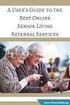 Handige hints In een van de volgende overzichten vindt u gemakkelijk de informatie die u zoekt: Overzicht van telefoon op pagina 5 Symbolen in de gebruikershandleiding op pagina 6 Pictogrammen op het bureaublad
Handige hints In een van de volgende overzichten vindt u gemakkelijk de informatie die u zoekt: Overzicht van telefoon op pagina 5 Symbolen in de gebruikershandleiding op pagina 6 Pictogrammen op het bureaublad
Gebruikershandleiding. Lees deze handleiding zorgvuldig door voordat u de telefoon in gebruik neemt!
 Gebruikershandleiding Lees deze handleiding zorgvuldig door voordat u de telefoon in gebruik neemt! 1 Aansluiti ng voor oplader 2 Zaklamp 3 Scherm 4 M2-toets 5 M1-toets 6 Verzendtoets 7 Oortelefo on 10
Gebruikershandleiding Lees deze handleiding zorgvuldig door voordat u de telefoon in gebruik neemt! 1 Aansluiti ng voor oplader 2 Zaklamp 3 Scherm 4 M2-toets 5 M1-toets 6 Verzendtoets 7 Oortelefo on 10
Gebruikershandleiding W395. This is the Internet version of the User guide. Print only for private use.
 Gebruikershandleiding W395 Dank u voor uw aankoop van de Sony Ericsson W395. Ga voor extra telefooncontent naar www.sonyericsson.com/fun. U kunt zich nu registreren om in aanmerking te komen voor een reeks
Gebruikershandleiding W395 Dank u voor uw aankoop van de Sony Ericsson W395. Ga voor extra telefooncontent naar www.sonyericsson.com/fun. U kunt zich nu registreren om in aanmerking te komen voor een reeks
Sony Ericsson txt Uitgebreide gebruikershandleiding
 Sony Ericsson txt Uitgebreide gebruikershandleiding Inhoudsopgave Belangrijke informatie...4 Vergroot uw ervaring. Ontdek hoe...5 Aan de slag...6 Stand-by...7 De telefoon de eerste keer starten...7 Kennismaking
Sony Ericsson txt Uitgebreide gebruikershandleiding Inhoudsopgave Belangrijke informatie...4 Vergroot uw ervaring. Ontdek hoe...5 Aan de slag...6 Stand-by...7 De telefoon de eerste keer starten...7 Kennismaking
Welkom bij de Picture Package Producer 2. Picture Package Producer 2 starten en afsluiten. Stap 1: Beelden selecteren
 Welkom bij de Picture Package Producer 2 Picture Package Producer 2 starten en afsluiten Stap 1: Beelden selecteren Stap 2: Geselecteerde beelden controleren Stap 3: Voorbereidingen treffen om een korte
Welkom bij de Picture Package Producer 2 Picture Package Producer 2 starten en afsluiten Stap 1: Beelden selecteren Stap 2: Geselecteerde beelden controleren Stap 3: Voorbereidingen treffen om een korte
Gebruikershandleiding
 Gebruikershandleiding F305 Gefeliciteerd met uw aanschaf van de Sony Ericsson F305. Ga voor extra telefooncontent naar www.sonyericsson.com/fun. U kunt zich nu registreren om in aanmerking te komen voor
Gebruikershandleiding F305 Gefeliciteerd met uw aanschaf van de Sony Ericsson F305. Ga voor extra telefooncontent naar www.sonyericsson.com/fun. U kunt zich nu registreren om in aanmerking te komen voor
Gebruikershandleiding Polycom IP650
 Gebruikershandleiding Polycom IP650 1 Inhoudsopgave 1. 2. 3. Installatie Gebruik van uw toestel Problemen oplossen Basis IP650 telefoon Voeding (24Volt, 500mA) Ethernet kabel Hoorn Krulsnoer hoorn Grondplaat
Gebruikershandleiding Polycom IP650 1 Inhoudsopgave 1. 2. 3. Installatie Gebruik van uw toestel Problemen oplossen Basis IP650 telefoon Voeding (24Volt, 500mA) Ethernet kabel Hoorn Krulsnoer hoorn Grondplaat
Parrot MINIKIT Neo. Gebruikershandleiding
 Parrot MINIKIT Neo Gebruikershandleiding Index Index... 2 Het eerste gebruik... 4 Voordat u begint... 4 Inhoud van de doos... 4 De taal veranderen... 4 De handsfree-set installeren... 5 Batterij... 5 De
Parrot MINIKIT Neo Gebruikershandleiding Index Index... 2 Het eerste gebruik... 4 Voordat u begint... 4 Inhoud van de doos... 4 De taal veranderen... 4 De handsfree-set installeren... 5 Batterij... 5 De
Mitel MiVoice 6940 IP
 Introductiehandleiding Mitel MiVoice 6940 IP Contacten Toont een lijst met uw contactpersonen. Oproephistorie Toont een lijst met uw gemiste, gekozen en beantwoorde oproepen. Programmeerbare toetsen 16
Introductiehandleiding Mitel MiVoice 6940 IP Contacten Toont een lijst met uw contactpersonen. Oproephistorie Toont een lijst met uw gemiste, gekozen en beantwoorde oproepen. Programmeerbare toetsen 16
